Page 1

4-275-850-11(1)
IC Recorder
Návod na používanie
ICD-UX512/UX513F
Začíname
Základné funkcie
Ďalšie funkcie nahrávania
Ďalšie postupy pri
prehrávaní
Úpravy súborov
Počúvanie rádia FM
Informácie o funkcii ponuky
Používanie počítača
Ďalšie informácie
Riešenie problémov
Page 2

Ak chcete predísť možnému
poškodeniu sluchu, nepočúvajte
prehrávač dlhší čas s nastavenou
vysokou úrovňou hlasitosti.
UPOZORNENIE
Nevystavujte batérie (batérie alebo nainštalované
batérie) dlhší čas nadmernému teplu, napríklad
slnečnému žiareniu, ohňu a podobne.
SPOTREBA MENOVITÉHO PRÚDU: 800 mA
Likvidácia starých elektrických
a elektronických prístrojov
(vzt’ahuje sa na Európsku úniu
a európske krajiny so systémami
oddeleného zberu)
Tento symbol na výrobku alebo na
jeho obale znamená, že výrobok
nesmie byť spracovávaný ako
komunálny odpad. Musí sa odovzdat’
do príslušnej zberne na recykláciu
elektrických a elektronických
zariadení. Zaručením správnej
likvidácie tohto výrobku pomôžete
negatívnych dopadov na životné prostredie a na
zdravie človeka, ktoré by mohli byt’ zapríčinené
nevhodným zaobchádzaním s odpadmi z tohto
výrobku. Recyklovaním materiálov pomôžete
zachovat’ prírodné zdroje. Podrobnejšie informácie
o recyklácii tohto výrobku vám na požiadanie
poskytne miestny úrad, služba likvidácie
komunálneho odpadu alebo predajňa, v ktorej
ste si tento výrobok zakúpili.
Dodávané príslušenstvo: slúchadlá, podporný
prípojný kábel USB
SK
2
pri predchádzaní potenciálnych
Zneškodňovanie použitých
batérií (platí v Európskej únii
a ostatných európskych
krajinách so zavedeným
separovaným zberom)
Tento symbol na batérii alebo obale
znamená, že batéria dodaná s týmto
výrobkom nemôže byť spracovaná
s domovým odpadom.
Na niektorých batériách môže byť
s chemickými značkami. Chemické značky ortute
(Hg) alebo olova (Pb) sú pridané, ak batéria obsahuje
viac ako 0,0005% ortute alebo 0,004% olova. Tým,
že zaistíte správne zneškodnenie týchto batérií,
pomôžete zabrániť potenciálne negatívnemu vplyvu
na životné prostredie a ľudské zdravie, ktorý by
v opačnom prípade mohol byť spôsobený pri
nesprávnom nakladaní s použitou batériou.
Recyklácia materiálov pomáha uchovávať prírodné
zdroje.
V prípade, že výrobok, ktorý si z dôvodu bezpečnosti,
výkonu alebo integrity údajov vyžaduje trvalé
pripojenie zabudovanej batérie, túto batériu môže
vymeniť iba kvalifikovaným personálom.
Aby ste zaručili, že batéria bude správne spracovaná,
odovzdajte tento výrobok na konci jeho životnosti na
vhodnom zbernom mieste na recykláciu elektrických
a elektronických zariadení.
V prípade všetkých ostatných batérií, postupujte
podľa časti, ako vybrať bezpečne batériu z výrobku.
Odovzdajte batériu na vhodnom zbernom mieste na
recykláciu použitých batérií.
Ak chcete získať podrobnejšie informácie o recyklácii
tohto výrobku alebo batérie, kontaktuje váš miestny
alebo obecný úrad, miestnu službu pre zber
domového odpadu alebo predajňu, kde ste výrobok
zakúpili.
tento symbol použitý v kombinácii
Page 3

SK
Oznam pre zákazníkov:
nasledujúce informácie sa týkajú
iba zariadení predávaných
v krajinách, v ktorých platia
smernice EÚ
Výrobcom tohoto výrobku je Sony Corporation,
1-7-1 Konan Minato-ku, Tokyo, 108-0075 Japonsko.
Autorizovaným zástupcom pre EMC a bezpečnosť
výrobku je Sony Deutschland GmbH, Hedelfinger
Strasse 61, 70327 Stuttgart, Nemecko. V akýchkoľvek
servisných alebo záručných záležitostiach prosím
kontaktujte adresy uvedené v separátnych servisných
alebo záručných dokumentoch.
• Nahratá hudba sa môže používať len na súkromné
účely. Na používanie hudby nad rámec tohto
obmedzenia je potrebné povolenie od vlastníkov
autorských práv.
• Spoločnosť Sony nezodpovedá za neúplné
nahratie alebo prevzatie údajov ani za ich
poškodenie v dôsledku problémov so
záznamníkom IC alebo s počítačom.
• V závislosti od typu textu a znakov sa text
zobrazený v záznamníku IC nemusí v zariadení
zobraziť správne. Príčiny môžu byť nasledujúce:
– kapacita pripojeného záznamníka IC,
– porucha záznamníka IC,
– informácie o obsahu sú napísané v jazyku
alebo pomocou znakov, ktoré záznamník IC
nepodporuje.
Upozornenie pre
používateľov
Všetky práva vyhradené. Táto príručka a softvér,
ktorý popisuje, sa nesmú úplne ani čiastočne
reprodukovať, prekladať ani transformovať do strojom
čitateľnej podoby bez predchádzajúceho písomného
súhlasu spoločnosti Sony Corporation.
SPOLOČNOSŤ SONY CORPORATION
V ŽIADNOM PRÍPADE NENESIE
ZODPOVEDNOSŤ ZA NÁHRADU VEDĽAJŠEJ,
NEPRIAMEJ ALEBO OSOBITNEJ ŠKODY
SPÔSOBENEJ PORUŠENÍM PRÁVA, ZMLUVY
ALEBO INÝM SPÔSOBOM, KU KTOREJ DOŠLO
V SÚVISLOSTI S TOUTO PRÍRUČKOU,
SOFTVÉROM A ĎALŠÍMI INFORMÁCIAMI,
KTORÉ SA V NEJ NACHÁDZAJÚ, ALEBO ICH
POUŽÍVANÍM.
Spoločnosť Sony Corporation si vyhradzuje právo
kedykoľvek bez upozornenia upraviť túto príručku
alebo informácie, ktoré sa v nej nachádzajú.
Na softvér popísaný v tejto príručke sa môžu
vzťahovať aj podmienky osobitnej používateľskej
licenčnej zmluvy.
• Tento softvér je určený pre systém Windows, a nie
je možné používať ho v systéme Macintosh.
• Dodávaný podporný prípojný kábel je určený pre
záznamník IC ICD-UX512/UX513F. Pripojenie
ďalších záznamníkov IC nie je možné.
3
Page 4

Nahrávky sú určené len na osobnú zábavu
a použitie. Právne predpisy vzťahujúce sa
na autorské práva zakazujú iné formy
používania bez povolenia vlastníkov
autorských práv.
Používanie pamäťovej karty Memory
Stick™ na nahrávanie grafických prvkov
alebo ďalších údajov chránených
autorskými právami je obmedzené
zákazmi ustanovenými v príslušných
právnych predpisoch vzťahujúcich sa na
autorské práva. Používanie nad rámec
týchto obmedzení je zakázané.
Tento výrobok podporuje pamäťové karty
„Memory Stick Micro™ (M2™) “. „M2™“
je skrátené označenie pamäťovej karty
„Memory Stick Micro™“. Ďalej sa v tomto
dokumente používa označenie „M2™“.
Ochranné známky
• Microsoft, Windows, Windows Vista a Windows
Media sú registrované ochranné známky alebo
ochranné známky spoločnosti Microsoft
Corporation v USA a iných krajinách.
• Macintosh a Mac OS sú ochranné známky spoločnosti
Apple Inc. registrované v USA a iných krajinách.
SK
4
• Pentium je registrovaná ochranná známka
spoločnosti Intel Corporation.
• Na technológiu kódovania zvuku MPEG Layer-3
a súvisiace patenty sa vzťahujú licencie od
spoločností Fraunhofer IIS a Thomson.
• Logá microSD a microSDHC sú ochrannými
známkami spoločnosti SD-3C, LLC.
• „Memory Stick Micro“, „M2“ a sú ochranné
známky alebo registrované ochranné známky
spoločnosti Sony Corporation.
• „MagicGate“ je ochranná známka spoločnosti Sony
Corporation.
• Nuance, the Nuance logo, Dragon, Dragon
NaturallySpeaking, and RealSpeak are trademarks
and/or registered trademarks of Nuance
Communications Inc., and/or its affiliates in the
United States and/or other countries.
• Na patenty prihlásené v USA a ďalších krajinách sa
vzťahuje licencia od spoločnosti Dolby
Laboratories.
Všetky ostatné ochranné známky a registrované
ochranné známky sú ochranné známky a registrované
ochranné známky príslušných vlastníkov. Symboly
®
„™“ a„
“ sa v tejto príručke neuvádzajú v každom
prípade.
Funkcia „Sound Organizer“ používa nižšie uvedené
softvérové moduly:
Windows Media Format Runtime
This product contains technology subject to certain
intellectual property rights of Microsoft.
Use or distribution of this technology outside of this
product is prohibited without the appropriate
license(s) from Microsoft.
Page 5

SK
Obsah
Začíname
Krok 1: Kontrola obsahu balenia ...............8
Register súčastí a ovládačov..................9
Zabránenie neúmyselným operáciám
(HOLD) ............................................... 10
Zachovanie primeranej úrovne
hlasitosti (AVLS).................................11
Krok 2: Nabíjanie batérie......................... 12
Nabíjanie batérie pomocou
počítača................................................12
Nabíjanie batérie pomocou sieťového
adaptéra USB....................................... 14
Kedy nabiť alebo vymeniť batériu .......14
Krok 3: Zapnutie záznamníka IC............. 15
Zapnutie zariadenia .............................15
Vypnutie zariadenia............................. 15
Krok 4: Nastavenie hodín ........................16
Nastavenie hodín po nabití batérie ......16
Nastavenie hodín pomocou ponuky ....16
Krok 5: Nastavenie jazyka, ktorý sa bude
používať v okne displeja .......................... 19
Základné funkcie
Nahrávanie.......................................20
Počúvanie ........................................24
Vymazanie.......................................31
Ďalšie funkcie nahrávania
Zmena nastavenia nahrávania ..................33
Výber scény nahrávania pre každú
situáciu.................................................33
Spustenie automatického nahrávania
v reakcii na zvuk – funkcia VOR ........38
Nahrávanie na pamäťovú kartu ................40
Nahrávanie cez ďalšie zariadenia .............44
Nahrávanie pomocou externého
mikrofónu ............................................44
Nahrávanie z ďalšieho zariadenia ........45
Funkcie počas nahrávania ........................48
Monitorovanie nahrávania ...................48
Ďalšie postupy pri prehrávaní
Zmena nastavení prehrávania...................49
Praktické spôsoby prehrávania ............49
Potlačenie hluku v prehrávanom
zvuku a zreteľnejšia reprodukcia
ľudského hlasu – funkcia obmedzenia
rušivých zvukov...................................50
Nastavenie rýchlosti prehrávania –
funkcia DPC (Digital Pitch
Control)................................................51
Výber zvukového efektu......................52
Výber režimu prehrávania ...................54
Prehrávanie súboru v požadovanom čase
pomocou budíka.......................................56
5
Page 6

Prehrávanie cez iné zariadenia.................59
Nahrávanie pomocou iného
zariadenia............................................. 59
Úpravy súborov
Usporiadanie súborov v priečinku ...........60
Presunutie súboru do iného
priečinka .............................................. 60
Kopírovanie súborov na inú
pamäťovú kartu ....................................61
Vymazanie všetkých súborov
v priečinku ........................................... 62
Používanie značky stopy..........................64
Pridanie značky stopy.......................... 64
Vymazanie značky stopy .....................65
Vymazanie všetkých značiek stopy
vo vybratom súbore naraz ................... 66
Rozdelenie súboru ...................................67
Rozdelenie súboru na aktuálnej
pozícii .................................................. 67
Rozdelenie súboru na všetkých
pozíciách značiek stopy.......................68
Ochrana súboru ........................................ 70
Počúvanie rádia FM
(len model ICD-UX513F)
Naladenie stanice rádia FM .....................71
Naladenie stanice rádia FM
prehľadávaním frekvencií ....................71
Naladenie predvolenej rozhlasovej
stanice.................................................. 72
SK
6
Nahrávanie vysielania rádia FM ..........73
Nastavenie staníc rádia FM......................74
Automatické uloženie rozhlasových
staníc v pásme FM ...............................74
Ručné nastavenie staníc rádia FM .......75
Vymazanie predvolených staníc
rádia FM...............................................75
Zmena nastavenia príjmu rádia FM .........77
Prepnutie citlivosti prijímača
rádia FM...............................................77
Prepnutie citlivosti vyhľadávania.........78
Prepnutie výstupu rádia FM medzi
reproduktorom a slúchadlami ..............79
Informácie o funkcii ponuky
Vykonanie nastavení ponuky ...................80
Nastavenia ponuky...................................82
Používanie počítača
Používanie záznamníka IC s
počítačom...............................................100
Pripojenie záznamníka IC
k počítaču...........................................100
Štruktúra priečinkov a súborov..........102
Odpojenie záznamníka IC od
počítača ..............................................106
Kopírovanie súborov zo záznamníka
IC do počítača ........................................107
Page 7

SK
Kopírovanie hudobných súborov
z počítača do záznamníka IC a ich
prehrávanie ............................................108
Kopírovanie hudobného súboru z
počítača do záznamníka IC
(presunutie myšou) ............................108
Prehrávanie hudobných súborov
skopírovaných z počítača pomocou
záznamníka IC...................................109
Používanie záznamníka IC ako
pamäte USB ........................................... 111
Používanie dodaného softvéru Sound
Organizer ............................................... 112
Čo môžete robiť pomocou softvéru
Sound Organizer................................112
Systémové požiadavky týkajúce sa
počítača..............................................114
Inštalácia softvéru Sound
Organizer ...........................................115
Okno softvéru Sound Organizer ........ 116
Ďalšie informácie
Používanie sieťového adaptéra USB ...... 118
Odpojenie záznamníka IC zo
sieťovej zásuvky ................................119
Bezpečnostné odporúčania ....................120
Technické parametre.............................. 123
Systémové požiadavky ......................123
Dizajn a technické parametre ............124
Životnosť batérie................................128
Riešenie problémov
Riešenie problémov................................130
Zoznam hlásení ......................................140
Systémové obmedzenia..........................145
Popis okna displeja.................................147
Register ..................................................153
7
Page 8

Začíname
Krok 1: Kontrola obsahu balenia
Záznamník IC (1)
Pred použitím záznamníka IC odstráňte
fóliu z okna displeja.
Stereoslúchadlá (1)
Podporný prípojný kábel USB (1)
Ak záznamník IC nemožno k počítaču
pripojiť priamo, použite dodávaný
podporný prípojný kábel USB.
Nabíjateľná batéria NH-AAA
(veľkosť AAA) (1)
Puzdro na batériu (1)
SK
8
Aplikačný softvér Sound Organizer
(CD-ROM) (1)
Puzdro na prenášanie (1)
Návod na používanie
Návod na používanie je uložený v podobe
súborov PDF v zabudovanej pamäti
záznamníka IC.
Akékoľvek zmeny alebo úpravy, ktoré nie sú
výslovne schválené v tejto príručke, môžu
viesť k tomu, že vám bude zakázané
prevádzkovať toto zariadenie.
Page 9

SK
Register súčastí a ovládačov
Predná strana
A Indikátor prevádzky
B Vstavané mikrofóny (stereo)
C Okno displeja
D Tlačidlo
E Tlačidlo
F Ovládacie tlačidlo (
G Tlačidlo
H Tlačidlo (Priečinok)
I Tlačidlo MENU/NOISE CUT
J Konektor m (mikrofón)*
K Konektor i (slúchadlá)
x STOP
z REC (Nahrávať)/PAUSE
znova/rýchle prevíjanie dozadu),
(Posunúť vpred/rýchle prevíjanie dopredu))
N (Prehrať)/ENT (Enter)*
v, V/. (Prehrať
>
L Tlačidlo ERASE
M Tlačidlo VOL (Hlasitosť) –/+*
N Tlačidlo (Opakovať)/ A-B
O Tlačidlo T-MARK (Značka stopy)
Zadná strana
Začíname
P Otvor na remienok (remienok sa nedodáva)
Q Reproduktor
R Páčka rozhrania USB
S Prepínač HOLD/POWER
T Prepínač DPC(SPEED CTRL)
U Otvor na pamäťové karty M2™/microSD
V Priestor na batériu
* Tieto tlačidlá a konektor majú dotykový bod.
Môžete ich používať ako referenčný bod
prevádzky alebo na identifikáciu
jednotlivých vodivých kontaktov.
9
Page 10

Zabránenie neúmyselným operáciám (HOLD)
Ak chcete zabrániť neúmyselným
operáciám, napríklad pri prenášaní
záznamníka IC, môžete deaktivovať všetky
tlačidlá (HOLD).
Uvedenie záznamníka IC do
stavu HOLD
Posuňte prepínač HOLD/POWER do
polohy „HOLD“.
Približne na 3 sekundy sa zobrazí nápis
„HOLD“, ktorý znamená, že používanie
všetkých tlačidiel je deaktivované.
Zrušenie stavu HOLD
záznamníka IC
Posuňte prepínač HOLD/POWER do
stredu.
P Poznámka
Keď je počas nahrávania zapnutá funkcia
HOLD, používanie všetkých tlačidiel je
deaktivované. Ak chcete zastaviť nahrávanie,
najprv zrušte funkciu HOLD.
z Tip
Aj pri zapnutej funkcii HOLD je možné
stlačením ľubovoľného tlačidla zastaviť
prehrávanie budíka. (Nie je možné zastaviť
normálne prehrávanie.)
10
SK
Page 11

SK
Zachovanie primeranej úrovne hlasitosti (AVLS)
Funkcia AVLS (Automatic Volume Limiter
System) umožňuje pri používaní slúchadiel
počúvať zvuk s primeranou úrovňou
hlasitosti. Funkcia AVLS obmedzuje
maximálnu úroveň hlasitosti, aby sa
predišlo problémom so sluchom
a znižovaniu pozornosti a aby sa zachovala
primeraná úroveň hlasitosti.
Keď je funkcia „AVLS“ nastavená na
možnosť „ON“ v ponuke
a pokúšate sa upraviť hlasitosť na úroveň
presahujúcu úroveň zadanú vo funkcii
AVLS, rozsvieti sa indikátor „AVLS“. Nie
je možné upraviť hlasitosť na úroveň, ktorá
presahuje obmedzenie.
Keď je funkcia „AVLS“ nastavená
v ponuke na možnosť „OFF“, zobrazí sa
animácia s nápisom „Advise to not listen at
high VOL for long periods“ s pípajúcim
(strana 92)
signálom. Stlačením tlačidla
x STOP sa
vrátite do zobrazenia režimu ponuky.
Ak určitý čas prehrávate súbory s
hlasitosťou, ktorá presahuje úroveň zadanú
vo funkcii AVLS, zobrazí sa nasledujúca
animácia a funkcia „AVLS“ v ponuke sa
automaticky nastaví na možnosť „ON“.
P Poznámka
Pri kúpe záznamníka IC je funkcia „AVLS“
nastavená na možnosť „ON“. Ak chcete
funkciu vypnúť a súbory prehrávať s pôvodnou
hlasitosťou, nastavte v ponuke funkciu
„AVLS“ na možnosť „OFF“ (strana 92).
Začíname
11
Page 12

Krok 2: Nabíjanie batérie
Počítač
Záznamník IC
Do portu USB
počítača
Indikátor batérie
Nabíjanie batérie pomocou počítača
Pred použitím záznamníka IC odstráňte
fóliu z okna displeja.
Záznamník IC pripojte k zapnutému
počítaču a batériu nabíjajte, kým indikátor
batérie nebude uvádzať hodnotu „ “.
Úplné nabitie vybitej batérie trvá približne
3 hodiny a 30 minút.*
1
1 Vložte nabíjateľnú batériu.
Posuňte a nadvihnite kryt priestoru na
batériu, vložte nabíjateľnú batériu
NH-AAA so správnou polaritou
a zatvorte kryt.
2 Pripojte záznamník IC k počítaču.
Posuňte páčku rozhrania USB na zadnej
strane záznamníka IC v smere šípky a do
SK
12
portu USB zapnutého počítača vložte
konektor USB DIRECT.*
Kým sa batéria nabíja, v animácii sa
zobrazí nápis „Connecting“ a indikátor
batérie.
2
Page 13

SK
Keď je batéria úplne nabitá, indikátor
Indikátor úplného
nabitia
batérie uvádza hodnotu „ “.
3 Odpojte záznamník IC od počítača.
Dodržiavajte nasledujúci postup.
V opačnom prípade, ak záznamník IC
obsahuje súbory s údajmi, súbory sa
môžu poškodiť alebo nebude možné ich
prehrávanie.
1 Indikátor prevádzky nesmie byť
rozsvietený.
2 V počítači vykonajte nasledujúci
postup.
Na obrazovke systému Windows
kliknite ľavým tlačidlom myši na
ikonu v dolnej časti pracovnej plochy
počítača.
t Kliknite ľavým tlačidlom myši na
položku „Vysunúť IC RECORDER“.
Zobrazená ikona a ponuka sa môžu
v rôznych operačných systémoch líšiť.
Na obrazovke systému Macintosh
presuňte myšou položku „IC
RECORDER“ na pracovnej ploche do
umiestnenia „Trash“ a tam ju pustite.
Podrobnosti o odpojení záznamníka IC od
počítača nájdete v návode na používanie
dodanom s počítačom.
3 Odpojte záznamník IC od portu USB
počítača a posunutím páčky rozhrania
USB v smere šípky zasuňte konektor
USB DIRECT.
*1Toto je približný odhad času úplného
nabitia úplne vybitej batérie pri izbovej
teplote. Líši sa v závislosti od zostávajúcej
energie a stavu batérie. Nabíjanie trvá
dlhšie, ak je teplota batérie nízka alebo ak
sa batéria nabíja počas prenosu údajov do
záznamníka IC.
*2Ak nie je možné priame pripojenie
záznamníka IC k počítaču, použite
priložený podporný prípojný kábel USB.
Začíname
13
Page 14
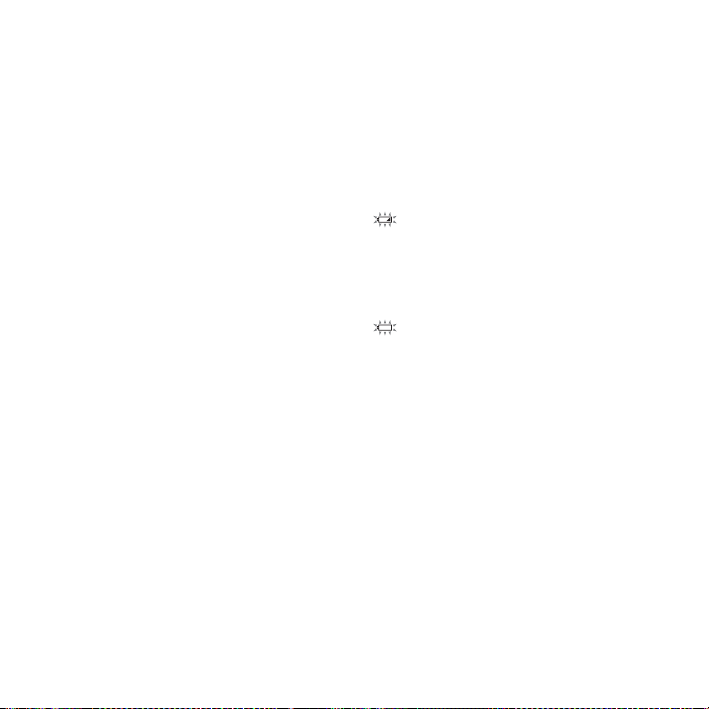
P Poznámka
Ak nie je v animácii zobrazený indikátor
batérie, nabíjanie neprebehlo správne. Pozri
kapitolu „Riešenie problémov“ na strane 130.
Používanie úplne nabitej batérie
alebo alkalickej batérie LR03
(veľkosť AAA)
Postupujte podľa kroku 1.
P Poznámka
Alkalickú batériu LR03 (veľkosť AAA)
(nedodáva sa) nemožno nabíjať.
z Tipy
• V záznamníku IC nepoužívajte mangánovú
batériu.
• Pri výmene batérie sa nevymažú nahraté
súbory ani nastavenie budíka, hoci batériu
vyberiete.
• Pri výmene batérie idú hodiny ďalej asi 1
minútu po vybratí batérie.
Nabíjanie batérie pomocou sieťového adaptéra USB
Batériu je možné nabiť aj pomocou
sieťového adaptéra AC-U50AG USB
(nedodáva sa) (strana 118).
Kedy nabiť alebo vymeniť batériu
Indikátor batérie na displeji zobrazuje
v animácii stav batérie.
Indikátor zostávajúceho času
batérie
: Zobrazí sa nápis „Low Battery
Level“. Nabite nabíjateľnú batériu
alebo vymeňte starú batériu za
novú.
m
: Zobrazí sa nápis „Low Battery“
a záznamník IC prestane fungovať.
14
SK
Page 15

SK
Krok 3: Zapnutie záznamníka IC
Zapnutie zariadenia
Posuňte prepínač HOLD/POWER do
polohy „POWER“ na viac než 1 sekundu.
Záznamník IC je zapnutý a zobrazí sa
animácia s nápisom „Accessing...“.
Vypnutie zariadenia
Posuňte prepínač HOLD/POWER do
polohy „POWER“ na viac než 2 sekundy.
Zobrazí sa animácia „Power Off“.
z Tipy
• Ak sa záznamník IC nechystáte dlhší čas
používať, odporúča sa jeho vypnutie.
• Keď je záznamník IC v režime zastavenia
a istý čas sa nepokúsite o jeho prevádzku,
spustí sa funkcia automatického vypnutia.
(Pri kúpe záznamníka IC je čas, po ktorom
sa spustí funkcia automatického vypnutia,
nastavený na hodnotu 10min.) Čas, po
ktorom sa spustí funkcia automatického
vypnutia, môžete vybrať v ponuke
(strana 97).
Začíname
15
Page 16

Krok 4: Nastavenie hodín
x STOP
N/ENT
v, V
MENU/NOISE CUT
.
Ak chcete používať funkciu budíka alebo
nahrať dátum a čas, je potrebné nastaviť
hodiny.
Keď vkladáte batériu prvýkrát alebo po
uplynutí viac než jednej minúty od jej
vybratia zo záznamníka IC, zobrazí sa
animácia „Set Date&Time“ a potom začne
v okne displeja na nastavenie času blikať
časť udávajúca rok.
Nastavenie hodín po nabití batérie
1 Ak chcete postupne nastaviť rok, mesiac,
SK
16
deň, hodinu a minútu, stlačte vždy na
ovládacom tlačidle možnosť
Potom stlačte tlačidlo
Pri nastavovaní roka vyberte posledné
dve číslice roka.
v alebo V.
N/ENT.
2 Ak chcete obnoviť displej režimu
zastavenia, stlačte tlačidlo
Nastavenie hodín pomocou ponuky
Keď je záznamník IC v režime zastavenia,
môžete nastaviť hodiny pomocou ponuky.
x STOP.
1 V ponuke vyberte položku
„Date&Time“.
1 Stlačením tlačidla MENU/NOISE
CUT prejdite do režimu ponuky.
Zobrazí sa okno režimu ponuky.
Page 17

SK
2 Stlačte možnosť . na ovládacom
(Karta (Rádio FM)
sa zobrazuje len na
modeli ICD-UX513F.)
(Karta (Rádio FM)
sa zobrazuje len na
modeli ICD-UX513F.)
tlačidle. Potom stlačením možnosti
V na ovládacom tlačidle
alebo
vyberte kartu (Nastavenie
záznamníka IC) a stlačte tlačidlo
ENT.
3 Stlačením tlačidla v alebo V na
ovládacom tlačidle vyberte položku
„Date&Time“ a potom stlačte tlačidlo
N/ENT.
2 Stlačením možnosti v alebo V na
ovládacom tlačidle vyberte položku Auto
alebo Manual a potom stlačte tlačidlo
N/ENT.
N/
Ak vyberiete možnosť „Auto“, hodiny sa
v
automaticky prispôsobia hodinám
v počítači, ktorý je pripojený
k záznamníku IC a v ktorom je spustený
dodávaný softvér Sound Organizer.
Ak vyberiete možnosť „Manual“,
postupujte nasledovne.
3 Stlačením tlačidla v alebo V na
ovládacom tlačidle vyberte položku
„10y1m1d“ a potom stlačte tlačidlo
ENT.
4 Ak chcete postupne nastaviť rok, mesiac,
deň, hodinu a minútu, stlačte vždy na
ovládacom tlačidle možnosť
Potom stlačte tlačidlo
N/ENT.
Začíname
N/
v alebo V.
17
Page 18

Pri nastavovaní roka vyberte posledné
dve číslice roka.
5 Stlačením tlačidla x STOP ukončite
režim ponuky.
P Poznámka
Ak nestlačíte tlačidlo N/ENT v priebehu
jednej minúty od zadania údajov na nastavenie
hodín, režim nastavovania hodín bude zrušený
a v okne sa obnoví displej režimu zastavenia.
Zobrazenie aktuálneho dátumu
ačasu
Keď je záznamník IC v režime zastavenia,
stlačením tlačidla
sekundy môžete zobraziť aktuálny dátum
a čas.
x STOP približne na 3
18
SK
Page 19

SK
Krok 5: Nastavenie jazyka, ktorý sa bude
x STOP
N/ENT
v, V
(Karta (Rádio FM)
sa zobrazuje len na
modeli ICD-UX513F.)
používať v okne displeja
2 Stlačením možnosti v alebo V na
ovládacom tlačidle vyberte požadovaný
jazyk a potom stlačte tlačidlo
Môžete vybrať nasledujúce jazyky.
Spomedzi 6 jazykov môžete vybrať jazyk,
ktorý sa bude používať v správach,
ponukách, názvoch priečinkov, názvoch
súborov atď.
1 V ponuke vyberte kartu (Nastavenie
záznamníka IC) t „Language“ a potom
stlačte tlačidlo
N/ENT.
Deutsch (nemčina), English, Español
(španielčina), Français (francúzština),
Italiano (taliančina), Русский (ruština)
3 Stlačením tlačidla x STOP ukončite
režim ponuky.
N/ENT.
Začíname
19
Page 20

Základné funkcie
Nahrávanie
P Poznámky
• Pred nahrávaním je potrebné skontrolovať indikátor batérie (strana 14).
• Ak sa počas nahrávania náhodou nejaký predmet, napríklad prst atď., obtrie o záznamník IC alebo
oň škrabne, môže dôjsť k nahratiu hluku.
z Tip
Pred začatím nahrávania sa najprv odporúča urobiť skúšobnú nahrávku alebo monitorovať
nahrávanie (strana 48).
Výber priečinka
1 Ak chcete ukončiť stav HOLD záznamníka IC, posuňte
prepínač HOLD/POWER do stredu (strana 10).
2 Ak chcete zobraziť okienko výberu priečinka, stlačte
tlačidlo .
20
SK
Page 21

SK
3 Stlačte možnosť . na ovládacom tlačidle. Potom
., >
v
, V
v
V
N/ENT
stlačením možnosti
vyberte kartu (Hlas) a stlačte možnosť
ovládacom tlačidle.
v alebo V na ovládacom tlačidle
> na
P Poznámka
Pri kúpe záznamníka IC sa zobrazuje len karta (Hlas).
Karty (Hudba) a (Podcast) sa zobrazia po prenesení
súborov z počítača (strany 108, 113). Karta
(Zabudovaná pamäť) sa zobrazí po vložení pamäťovej
karty do záznamníka IC (strana 41).
4 Stlačením možnosti v alebo V na ovládacom tlačidle
vyberte priečinok, do ktorého chcete nahrať súbory.
V záznamníku IC je už pri zakúpení k dispozícii 5
priečinkov ( FOLDER01 – 05).
5 Stlačte tlačidlo N/ENT.
Základné funkcie
21
Page 22

Spustenie nahrávania (automatické nahrávanie (AGC))
Indikátor
prevádzky
z REC/
PAUSE
x STOP
1 Umiestnite záznamník IC tak, aby boli zabudované
mikrofóny oproti nasmerovaniu nahrávaného zdroja.
2 V režime zastavenia stlačte tlačidlo z REC/PAUSE.
Indikátor prevádzky svieti načerveno.
Počas nahrávania nie je potrebné držať stlačené tlačidlo
z REC/PAUSE.
Nový súbor sa automaticky nahrá za posledný nahratý
súbor.
Zastavenie nahrávania
1 Stlačte tlačidlo x STOP.
Zobrazí sa animácia „Accessing...“ a záznamník IC sa
zastaví na začiatku súboru aktuálnej nahrávky.
22
SK
Page 23

SK
Poznámka súvisiaca s prístupom
Keď je na displeji zobrazená animácia „Accessing...“, v záznamníku IC sa nahrávajú údaje
a ukladajú sa do pamäťového média. Kým záznamník IC získava prístup k údajom, nevyberajte
batériu a nezapájajte ani neodpájajte sieťový adaptér USB (nedodáva sa). V opačnom prípade by sa
údaje mohli poškodiť.
Ďalšie funkcie
Pozastavenie
nahrávania*
Zrušenie
pozastavenia
a pokračovanie
v nahrávaní
Okamžité prehratie
aktuálnej nahrávky
Prehratie počas
nahrávania
* Po uplynutí 1 hodiny od pozastavenia nahrávania sa pozastavenie nahrávania automaticky zruší
a záznamník IC prejde do režimu zastavenia.
z Tipy
• Do každého priečinka môžete nahrať až 199 súborov.
• Pomocou dodávaného softvéru Sound Organizer je možné vytvárať nové priečinky a odstraňovať
nechcené priečinky (strana 112).
Stlačte tlačidlo z REC/PAUSE. Keď je nahrávanie pozastavené, indikátor
prevádzky bliká načerveno a v okienku displeja začne blikať symbol .
Znova stlačte tlačidlo z REC/PAUSE. Nahrávanie bude pokračovať od
daného bodu. (Ak chcete po pozastavení nahrávanie zastaviť, stlačte tlačidlo
x STOP.)
Stlačte tlačidlo N/ENT. Nahrávanie sa zastaví a začne sa prehrávanie od
začiatku práve nahratého súboru.
Počas nahrávania alebo pozastavenia nahrávania stlačte a podržte tlačidlo
. na ovládacom tlačidle. Nahrávanie sa zastaví a môžete prehľadávať
smerom dozadu a zároveň počúvať zvuk rýchleho prehrávania. Po uvoľnení
tlačidla . na ovládacom tlačidle sa od daného bodu začne prehrávanie.
Základné funkcie
23
Page 24

Počúvanie
., >
v
, V
Spustenie prehrávania
1 Ak chcete ukončiť stav HOLD záznamníka IC, posuňte
prepínač HOLD/POWER do stredu (strana 10).
2 Stlačte tlačidlo .
3 Stlačte možnosť . na ovládacom tlačidle. Potom
stlačením možnosti
vyberte kartu (Hlas), kartu (Hudba) alebo kartu
(Podcast) a stlačte možnosť
tlačidle.
v alebo V na ovládacom tlačidle
> na ovládacom
24
SK
Page 25

SK
4 Stlačením možnosti v alebo V na ovládacom tlačidle
v
V
>
v
V
Indikátor
prevádzky
N/ENT
vyberte priečinok.
5 Stlačte možnosť > na ovládacom tlačidle.
6 Stlačením možnosti v alebo V na ovládacom tlačidle
vyberte súbor, ktorý chcete prehrať.
7 Stlačte tlačidlo N/ENT.
Čoskoro sa začne prehrávanie a indikátor prevádzky sa
rozsvieti nazeleno. (Keď je funkcia „LED“ nastavená
v ponuke na možnosť „OFF“ (strana 94), indikátor
prevádzky sa nerozsvieti.)
Základné funkcie
25
Page 26

8 Ak chcete nastaviť hlasitosť, stlačte tlačidlo VOL –/+.
VOL –/+
x STOP
P Poznámka
Keď je funkcia „AVLS“ v ponuke nastavená na možnosť
„ON“ (strana 92) a je zobrazený indikátor „AVLS“, nie je
možné nastaviť hlasitosť na úroveň presahujúcu úroveň
zadanú vo funkcii „AVLS“. Ak chcete funkciu vypnúť
a súbory prehrávať s pôvodnou hlasitosťou, nastavte
v ponuke funkciu „AVLS“ na možnosť „OFF“.
Zastavenie prehrávania
1 Stlačte tlačidlo x STOP.
26
SK
Page 27

SK
Ďalšie funkcie
Zastavenie v momentálnej
polohe (funkcia
pozastavenia prehrávania)
Návrat na začiatok
aktuálneho súboru
Návrat k predchádzajúcim
súborom
Preskočenie do
nasledujúceho súboru
Preskočenie do za sebou
nasledujúcich súborov
*1Ak je nastavená značka stopy, záznamník IC prejde dozadu alebo dopredu k značke stopy
nachádzajúcej sa pred aktuálnym bodom alebo za ním (strana 64).
2
Tieto funkcie sa používajú, keď je funkcia „Easy Search“ nastavená na možnosť „OFF“ (strana 49).
*
3
*
V režime postupného prehľadávania záznamník IC nedokáže určiť polohu značiek stôp.
Stlačte tlačidlo N/ENT. Ak chcete z daného bodu pokračovať
v prehrávaní, znova stlačte tlačidlo N/ENT.
Jedenkrát stlačte možnosť . na ovládacom tlačidle.*1*
Opakovane stláčajte možnosť . na ovládacom tlačidle. (Ak sa
chcete v režime zastavenia postupne vracať k súborom, podržte
tlačidlo stlačené.*3)
Jedenkrát stlačte možnosť > na ovládacom tlačidle.*1*
Opakovane stláčajte možnosť > na ovládacom tlačidle. (Ak chcete
v režime zastavenia postupne preskakovať súbory, podržte tlačidlo
stlačené.*3)
2
2
Základné funkcie
27
Page 28

Informácie o zobrazení kariet
Karty
Oblasť priečinkov určených na nahrávanie a oblasť priečinkov určených len na prehrávanie sa
v záznamníku IC spravujú oddelene a zobrazujú pomocou kariet. Po výbere priečinka môžete
prepnutím karty prejsť do jednej z týchto oblastí.
(Hlas): Oblasť určená na nahrávanie. Táto oblasť sa používa na spravovanie súborov
nahratých záznamníkom IC.
(Hudba): Oblasť určená len na prehrávanie. Táto oblasť sa používa na spravovanie
súborov s hudbou prenesených z počítača.
(Podcast): Oblasť určená len na prehrávanie. Táto oblasť sa používa na spravovanie
súborov podcast prenesených z počítača.
(Zabudovaná pamäť) alebo (Externá pamäť): Zabudovanú pamäť a externú pamäť
(pamäťovú kartu) záznamníka IC je možné prepínať (strana 42).
Pri kúpe záznamníka IC sa zobrazuje len karta (Hlas).
Karty (Hudba) a (Podcast) sa zobrazia po prenesení súborov z počítača (strany 108,
113). Karta (Zabudovaná pamäť) sa zobrazí po vložení pamäťovej karty do záznamníka
IC (strana 41).
28
SK
Page 29

SK
Zobrazenie počas prehrávania súboru
A Informácie o súbore
Stlačením možnosti
informácie o súbore.
Súbor nahratý pomocou záznamníka IC sa zobrazí takto:
: Názov priečinka: FOLDER01 – FOLDER05
: Názov súboru: Dátum_číslo súboru (napr. 100101_001)
: Meno interpreta (napr. My Recording)
: Názov: Dátum_číslo súboru (napr. 100101_001)
B Informácie o nahrávke
Režim zobrazenia môžete vybrať v ponuke (strana 94).
Uplynutý čas: uplynutý čas prehrávania súboru
Zostávajúci čas: zostávajúci čas prehrávania súboru
Dátum nahrávania: dátum nahratia
Čas nahrávania: čas nahratia
v alebo V na ovládacom tlačidle môžete počas prehrávania zobraziť
Základné funkcie
29
Page 30

C Zostávajúci čas nahrávania
Zobrazuje zostávajúci čas nahrávania v hodinách, minútach a sekundách.
Ak zostáva viac než 10 hodín nahrávania, čas je zobrazený v hodinách.
Ak zostáva viac než 10 minút a zároveň menej než 10 hodín nahrávania, čas je zobrazený
v hodinách a minútach.
Ak zostáva menej než 10 minút nahrávania, čas je zobrazený v minútach a sekundách.
30
SK
Page 31

SK
Vymazanie
ERASE
P Poznámka
Po vymazaní nie je možné nahrávku získať späť.
Výber a vymazanie súboru
1 Ak chcete ukončiť stav HOLD záznamníka IC, posuňte
prepínač HOLD/POWER do stredu (strana 10).
2 Keď je záznamník IC v režime zastavenia alebo
prehrávania, vyberte súbor, ktorý chcete vymazať.
3 Stlačte tlačidlo ERASE.
Zobrazí sa otázka „Erase?“ a určený súbor sa prehrá,
aby bolo možné vymazanie potvrdiť.
Základné funkcie
31
Page 32

4 Stlačením možnosti v alebo V na ovládacom tlačidle
v
V
N/ENT
N/ENT
vyberte príkaz „Execute“.
5 Stlačte tlačidlo N/ENT.
V okne displeja sa zobrazí animácia „Erasing...“
a vybratý súbor sa vymaže.
Po vymazaní súboru sa zostávajúce súbory posunú
dopredu, takže medzi nimi nebude medzera.
Zrušenie vymazania
1 Vyberte možnosť „Cancel“ v kroku 4 postupu „Výber
a vymazanie súboru“ a potom stlačte tlačidlo
Vymazanie ďalšieho súboru
Vykonajte kroky 2 až 5 postupu „Výber a vymazanie súboru“.
Vymazanie časti súboru
Najprv súbor rozdeľte na dva súbory (strana 67) a potom vykonajte kroky 2 až 5 postupu
„Výber a vymazanie súboru“.
SK
32
N/ENT.
Page 33

SK
Ďalšie funkcie nahrávania
N/ENT
v, V
x
STOP
(Karta (Rádio FM)
sa zobrazí len
v zariadení
ICD-UX513F.)
Zmena nastavenia nahrávania
Výber scény nahrávania pre každú situáciu
2 Stlačením možnosti v alebo V na
ovládacom tlačidle vyberte požadovanú
scénu a potom stlačte tlačidlo
V závislosti od jednotlivých scén
nahrávania môžete zmeniť položky
nahrávania, napríklad REC Mode
(strana 85), Mic Sensitivity (strana 86) atď.,
na odporúčané nastavenie ako celok.
Môžete zmeniť nastavenie každej položky.
1 V ponuke vyberte kartu (Nahrávanie)
t „Scene Select“ a potom stlačte
N/ENT.
tlačidlo
Zobrazí sa okno Scene Select.
3 Stlačením tlačidla v alebo V na
ovládacom tlačidle vyberte položku
„Save Scene Setting“ a potom stlačte
tlačidlo
N/ENT.
N/ENT.
Ďalšie funkcie nahrávania
33
Page 34

4 Stlačením tlačidla x STOP ukončite
režim ponuky.
(Meeting)
(Voice Notes)
(Interview)
(Lecture)
(Audio IN)
(My Scene)
P Poznámky
• Počas nahrávania nie je možné nastaviť
scénu.
Nahrávanie v rôznych
situáciách, napríklad
v priestrannej konferenčnej
sále.
Nahrávanie diktovania s
mikrofónom pred ústami.
Nahrávanie ľudského hlasu
na vzdialenosť 1 až 2 metre.
Nahrávanie širokého spektra
zvukov, napríklad prednášky
v triede alebo hodiny spevu.
Nahrávanie z externého
zariadenia, napríklad z
prenosného prehrávača CD/
MD alebo páskového
záznamníka, pripojeného
k záznamníku IC
prostredníctvom výstupného
zvukového konektora (typu
stereofónny minijack).
Používa sa aj na dabovanie.
Používa sa na uloženie
obľúbených nastavení.
• Po uplynutí 60 sekúnd bez operácie od
zobrazenia displeja Scene Select v krokoch 1
až 3 sa zobrazí displej režimu zastavenia.
Tipy na zlepšenie nahrávania
Nahrávanie sa dá zlepšiť aj inak než
pomocou výberu scény.
Nahrávanie na schôdzi
Ak záznamník IC umiestnite na podstavec
alebo na vreckovku namiesto podstavca,
môžete nahrávať čistý zvuk s nízkou
hladinou hluku bez rušivých vibrácií stola.
Nahrávanie hlasovej poznámky
Ak záznamník IC umiestnite blízko jednej
strany úst, zabránite dýchaniu do
zabudovaných mikrofónov a budete
nahrávať čistý zvuk.
34
SK
Page 35

SK
Nahrávanie rozhovoru
Zabudované
mikrofóny
Umiestnite záznamník IC tak, aby boli
zabudované mikrofóny otočené oproti
osobe, s ktorou robíte rozhovor.
Nahrávanie hudobného
predstavenia
Ak záznamník pripevníte na statív
(nedodáva sa) alebo ho umiestnite na
podstavec alebo na stôl, môžete presnejšie
nastaviť uhol záznamníka IC
a zabudovaných mikrofónov.
Ak nahrávate napríklad predstavenie
speváckeho zboru alebo klavírny koncert,
umiestnite záznamník IC do vzdialenosti
približne 2 až 3 metre od interpretov.
Nastavte záznamník IC tak, aby bolo
okienko displeja otočené smerom nahor
a zabudované mikrofóny nasmerované proti
zdroju zvuku.
Ďalšie funkcie nahrávania
35
Page 36

Zmena nastavenia pri
nastavovaní scény
1 V kroku 2 postupu „Výber scény
nahrávania pre každú situáciu“ vyberte
scénu, ktorú chcete upraviť. Stlačením
možnosti
tlačidle vyberte príkaz „Edit from
Current Setting“ alebo „Edit“ a potom
stlačte tlačidlo
v alebo V na ovládacom
N/ENT.
nastavenia a potom stlačte tlačidlo
ENT.
Podrobnosti o položkách ponuky a
nastaveniach nájdete na stranách 85 až 87.
4 Stlačením tlačidla v alebo V na
ovládacom tlačidle vyberte položku
„Edit Complete“ a potom stlačte tlačidlo
N/ENT.
N/
2 Stlačením možnosti v alebo V na
ovládacom tlačidle vyberte položku
ponuky, ktorú chcete zmeniť, a potom
stlačte tlačidlo
N/ENT.
3 Stlačením možnosti v alebo V na
ovládacom tlačidle vyberte položku
SK
36
5 Stlačením tlačidla x STOP ukončite
režim ponuky.
P Poznámka
Výber scény bude napriek zmene nastavenia
pokračovať.
Nastavenie položky ponuky
Scene Select na predvolené
hodnoty
1 V kroku 2 postupu „Výber scény
nahrávania pre každú situáciu“ vyberte
scénu, ktorú chcete nastaviť na
predvolenú hodnotu. Stlačením možnosti
Page 37

SK
v alebo V na ovládacom tlačidle vyberte
príkaz „Set Default Value“ a potom
stlačte tlačidlo
N/ENT.
Zobrazí sa otázka „Default Value?“.
2 Stlačením tlačidla v alebo V na
ovládacom tlačidle vyberte položku
„Execute“ a potom stlačte tlačidlo
N/
ENT.
Položka ponuky sa nastaví na predvolené
hodnoty.
3 Stlačením tlačidla x STOP ukončite
režim ponuky.
Predvolené nastavenia
Podrobnosti o položkách ponuky
a nastaveniach nájdete na stranách 85 až 87.
(Meeting)
REC Mode MP3
Mic
Sensitivity
LCF(Low
Cut)
VOR OFF OFF OFF
SYNC
REC
Select
Input
REC Mode MP3
Mic
Sensitivity
LCF(Low
Cut)
VOR OFF OFF OFF
SYNC REC OFF ON OFF
Select Input MIC IN Audio IN MIC IN
192kbps
High Low Medium
ON ON ON
OFF OFF OFF
MIC IN MIC IN MIC IN
(Lecture)
192kbps
Medium Low Medium
OFF OFF OFF
(Voice
Notes)
MP3
128kbps
(Audio
IN)
MP3
192kbps
(Interview)
MP3
192kbps
(My
Scene)
MP3
192kbps
Ďalšie funkcie nahrávania
37
Page 38

Spustenie automatického
N/ENT
z REC/PAUSE
x STOP
v, V
(Karta (Rádio FM)
sa zobrazí len
v zariadení
ICD-UX513F.)
nahrávania v reakcii na zvuk
– funkcia VOR
Ak nastavíte funkciu VOR (Voice Operated
Recording) na možnosť „ON“, záznamník
IC začne nahrávať, keď rozpozná zvuk,
a pozastaví nahrávanie, keď nie je počuť
žiadny zvuk. V čase bez zvuku sa teda
nenahráva.
1 Keď je záznamník IC v režime
zastavenia alebo nahrávania, vyberte
v ponuke kartu (Nahrávanie) t
„VOR“ a potom stlačte tlačidlo
38
SK
N/ENT.
2 Stlačením tlačidla v alebo V na
ovládacom tlačidle vyberte položku
„ON“ a potom stlačte tlačidlo
Pri zakúpení záznamníka IC je funkcia
„VOR“ nastavená na možnosť „OFF“.
N/ENT.
3 Stlačením tlačidla x STOP ukončite
režim ponuky.
4 Stlačte tlačidlo z REC/PAUSE.
V okne displeja sa zobrazí možnosť
„“.
Keď nie je rozpoznaný žiadny zvuk,
nahrávanie sa pozastaví a bliká nápis
„ “. Keď záznamník IC znovu
rozpozná zvuk, nahrávanie sa opäť začne.
Zrušenie funkcie VOR
V kroku 2 nastavte funkciu „VOR“ na
možnosť „OFF“.
P Poznámky
• Funkciu VOR ovplyvňujú okolité zvuky.
Položku „Mic Sensitivity“ v ponuke nastavte
v závislosti od podmienok nahrávania. Ak
po zmene nastavenia „Mic Sensitivity“ alebo
iného dôležitého nastavenia nahrávka nie je
uspokojivá, nastavte funkciu „VOR“ na
možnosť „OFF“.
• Ak chcete pozastaviť nahrávanie so zapnutou
funkciou VOR stlačením tlačidla z REC/
PAUSE, bude blikať len nápis „ “.
Page 39

SK
• Počas synchronizovaného nahrávania
(strana 46) a nahrávania v pásme FM
(strana 73) (len model ICD-UX513F)
funkcia VOR nefunguje.
Ďalšie funkcie nahrávania
39
Page 40

Nahrávanie na pamäťovú kartu
N/ENT
x STOP
v, V
Vložte kartu M2™ tak, aby ste
mali stranu s vodivými kontaktmi
otočenú smerom k sebe. *
Vložte kartu microSD tak, aby ste
mali stranu s etiketou otočenú
smerom k sebe.*
* Keď vkladáte
pamäťovú kartu,
musíte mať záznamník
IC otočený zadnou
stranou k sebe.
.
z REC/PAUSE
• Memory Stick Micro™ (Pamäťová karta
(M2™): záznamník podporuje až 16 GB.
• Karta microSD: záznamník podporuje
karty microSD (FAT16) s kapacitou
nižšou než 2 GB a karty microSDHC
(FAT32) s kapacitou od 4 GB do 32 GB.
Pamäťové karty s kapacitou nižšou než 64
MB záznamník nepodporuje.
Podľa svojich noriem sme otestovali
nasledujúce karty microSD/microSDHC.
Okrem zabudovanej pamäte je možné
nahrávať súbory aj na pamäťovú kartu.
Informácie o kompatibilných
pamäťových kartách
V záznamníku IC môžete používať
nasledujúce pamäťové karty:
SK
40
microSD/microSDHC Karty
Dodávateľ 2 GB 4 GB 8 GB 16 GB 32 GB
SONY aaa
Toshiba aaaa
Panasonic aaaa
SanDisk aaaa a
a: Prevádzka testovaná
–: Prevádzka netestovaná
September 2010
Čo sa týka zariadenia ICD-UX512/UX513F,
v testoch prevádzky boli použité pamäťové
karty dostupné v septembri 2010.
——
—
—
Page 41

SK
Najnovšie informácie o testovaných
pamäťových kartách môžete nájsť na
domovskej stránke podpory záznamníka IC:
http://support.sony-europe.com/DNA
V tejto príručke sa karty M2™ a microSD
označujú všeobecne ako „pamäťové karty“.
Otvor na pamäťovú kartu M2™/microSD sa
označuje ako „otvor na pamäťovú kartu“.
Vzhľadom na systémové špecifikácie
súboru záznamníka IC je možné pomocou
pamäťovej karty nahrať a prehrať súbor
LPCM menší než 2 GB a súbor MP3/
WMA/AAC-LC menší než 1 GB.
Na každú pamäťovú kartu M2™ môžete
nahrať až 4 074 súborov.
P Poznámka
Nie je zaručené, že budú fungovať všetky
druhy kompatibilných pamäťových kariet.
Vloženie pamäťovej karty
Pred nahrávaním je potrebné uložiť všetky
údaje z pamäťovej karty do počítača
a naformátovať pamäťovú kartu
v záznamníku IC (strana 98), aby
neobsahovala žiadne údaje.
1 V režime zastavenia otvorte kryt otvoru
na pamäťovú kartu.
2 Vložte kartu M2™ alebo microSD
v smere zobrazenom na obrázku na
strane 40 úplne až po dno otvoru, aby
zapadla na svoje miesto. Potom zatvorte
kryt.
Vybratie pamäťovej karty
Vtlačte pamäťovú kartu do otvoru. Keď
vyskočí von, vyberte ju z otvoru na
pamäťovú kartu.
Štruktúra priečinkov a súborov
Okrem priečinkov zabudovanej pamäte sa
na pamäťovej karte vytvorí 5 priečinkov.
Štruktúra priečinkov a súborov sa trocha
líši od štruktúry zabudovanej pamäte
(strana 104).
P Poznámky
• Počas nahrávania, prehrávania
a formátovania nevkladajte ani nevyberajte
pamäťovú kartu. Mohli by ste tým narušiť
fungovanie záznamníka IC.
• Keď je v okne displeja zobrazená animácia
„Accessing...“, nevyberajte pamäťovú kartu.
V opačnom prípade by sa údaje mohli
poškodiť.
• Ak záznamník IC nerozpozná pamäťovú
kartu, vyberte ju a potom znova vložte.
• Pevne zatvorte kryt otvoru na pamäťovú
kartu. Do otvoru na pamäťovú kartu
nevkladajte ani žiadne tekuté, kovové,
horľavé a iné predmety. V opačnom prípade
Ďalšie funkcie nahrávania
41
Page 42

by mohlo dôjsť k vznieteniu, elektrickému
(Karta (Rádio FM)
sa zobrazí len
v zariadení
ICD-UX513F.)
šoku alebo narušeniu fungovania
záznamníka.
Prepnutie miesta určenia v
záznamníku IC na pamäťovú
kartu (v okne výberu priečinka)
1 Stlačte tlačidlo .
Zobrazí sa okno výberu priečinka.
2 Stlačte možnosť . na ovládacom
tlačidle. Potom stlačením možnosti
alebo
V na ovládacom tlačidle vyberte
kartu (Zabudovaná pamäť) a stlačte
N/ENT.
tlačidlo
v
3 Stlačením tlačidla v alebo V na
ovládacom tlačidle vyberte položku
„Memory Card“ a potom stlačte tlačidlo
N/ENT.
4 Ak chcete obnoviť displej režimu
zastavenia, stlačte tlačidlo
Používanie zabudovanej pamäte
V kroku 3 vyberte možnosť „Built-In
Memory“.
Prepnutie miesta určenia v
záznamníku IC na pamäťovú
kartu (v ponuke)
x STOP.
1 V ponuke vyberte kartu (Nastavenie
záznamníka IC) t „Select Memory“
a potom stlačte tlačidlo
N/ENT.
Karta (Zabudovaná pamäť) sa zmení
na kartu (Externá pamäť) a potom sa
zobrazí okno výberu priečinka.
42
SK
2 Stlačením tlačidla v alebo V na
ovládacom tlačidle vyberte položku
Page 43

SK
„Memory Card“ a potom stlačte tlačidlo
N/ENT.
Pri zakúpení záznamníka IC je funkcia
„Select Memory“ nastavená na možnosť
„Built-In Memory“.
Ak už je pamäťová karta naformátovaná,
prejdite na krok 5.
3 Ak pamäťová karta nie je naformátovaná,
vyberte v ponuke kartu (Nastavenie
záznamníka IC) t „Format“ a potom
stlačte tlačidlo
Zobrazí sa otázka „Erase All Data?“.
N/ENT.
4 Stlačením tlačidla v alebo V na
ovládacom tlačidle vyberte položku
„Execute“ a potom stlačte tlačidlo
ENT.
N/
5 Stlačením tlačidla x STOP ukončite
režim ponuky.
Používanie zabudovanej pamäte
V kroku 2 vyberte možnosť „Built-In
Memory“.
Spustenie nahrávania
Vyberte priečinok a stlačte tlačidlo z REC/
PAUSE. Podrobné informácie o nahrávaní
nájdete na strane 20.
Ďalšie funkcie nahrávania
43
Page 44

Nahrávanie cez ďalšie zariadenia
v, V
Konektor m (mikrofón)
z REC/PAUSE
x STOP
N/ENT
Stereofónny
mikrofón
Nahrávanie pomocou externého mikrofónu
1 Keď je záznamník IC v režime
zastavenia, pripojte externý mikrofón ku
konektoru m (mikrofón).
V okne displeja sa zobrazí možnosť
„Select Input“.
SK
44
Ak sa možnosť „Select Input“ nezobrazí,
nastavte ju v ponuke (strana 87).
2 Stlačením tlačidla v alebo V na
ovládacom tlačidle vyberte položku
„MIC IN“ a potom stlačte tlačidlo
ENT.
Pri zakúpení záznamníka IC je funkcia
„Select Input“ nastavená na možnosť
„MIC IN“.
N/
3 Stlačením tlačidla x STOP ukončite
režim ponuky.
4 Stlačením tlačidla z REC/PAUSE
spustíte nahrávanie.
Zabudované mikrofóny sa automaticky
vypnú.
Ak nie je vstupná úroveň dostatočne
silná, upravte nastavenie „Mic
Sensitivity“ záznamníka IC.
Page 45

SK
Prípadný pripojený prídavný mikrofón
v, V
x
STOP
z REC/PAUSE
N/ENT
Prehrávač diskov
CD atď.
Konektor
m (mikrofón)
napájacieho typu je automaticky
napájaný zo záznamníka IC.
z Odporúčané mikrofóny
Môžete použiť elektretový kondenzátorový
mikrofón Sony ECM-CS10, ECM-CZ10
(nedodáva sa).
Nahrávanie zvuku z telefónu
alebo mobilného telefónu
Ak chcete nahrávať zvuk z telefónu alebo
mobilného telefónu, môžete použiť
elektretový kondenzátorový mikrofón
slúchadlového typu ECM-TL1 (nedodáva sa).
Podrobnosti o pripojení nájdete v návode na
používanie, ktorý bol dodaný s mikrofónom
ECM-TL1.
P Poznámky
• Po pripojení skontrolujte kvalitu zvuku
konverzácie a úroveň nahrávania, skôr než
začnete nahrávať.
• Ak sa nahrá pípnutie telefónu alebo volací
tón, konverzácia sa môže nahrať s nižšou
kvalitou zvuku. V takom prípade začnite
nahrávať, až keď sa konverzácia začne.
• V závislosti od typu telefónu a stavu linky
funkcia VOR (strana 38) nemusí fungovať.
• Nenesieme zodpovednosť za žiadne
problémy ani v prípade, že pomocou
záznamníka IC nebude možné nahrať
konverzáciu.
Nahrávanie z ďalšieho zariadenia
Ďalšie funkcie nahrávania
Ak nahráte zvuk z ďalšieho zariadenia
pripojeného k záznamníku IC, môžete
vytvárať súbory s hudbou bez použitia
počítača.
Ak v ponuke „Scene Select“ vyberiete
možnosť „Audio IN“, nastavíte záznamník
na nahrávanie z ďalšieho zariadenia.
Podrobné informácie o nastavení nájdete na
strane 33.
45
Page 46

z Tipy
(Karta (Rádio FM)
sa zobrazí len
v zariadení
ICD-UX513F.)
• Pred začiatkom nahrávania odporúčame
najskôr uskutočniť skúšobnú nahrávku.
• Ak nie je vstupná úroveň dostatočne silná,
pripojte slúchadlový konektor (typu
stereofónny minijack) ďalšieho zariadenia ku
konektoru m (mikrofón) záznamníka IC
a nastavte úroveň hlasitosti v zariadení
pripojenom k záznamníku IC.
Nahrávanie pomocou funkcie
synchronizovaného nahrávania
Ak záznamník IC nerozpozná žiadny zvuk
dlhšie než 2 sekundy, pozastaví sa. Keď
záznamník IC rozpozná zvuk, znovu začne
nahrávať do nového súboru.
Ak v ponuke „Scene Select“ vyberiete
možnosť „Audio IN“, funkcia „SYNC
REC“ bude nastavená na možnosť „ON“.
1 V ponuke vyberte kartu (Nahrávanie)
t „SYNC REC“ a potom stlačte
N/ENT.
tlačidlo
46
SK
2 Stlačením tlačidla v alebo V na
ovládacom tlačidle vyberte položku
„ON“ a potom stlačte tlačidlo
Pri zakúpení záznamníka IC je funkcia
„SYNC REC“ nastavená na možnosť
„OFF“.
N/ENT.
3 Stlačením tlačidla x STOP ukončite
režim ponuky.
4 Keď je záznamník IC v režime
zastavenia, môžete k nemu pripojiť
ďalšie zariadenie.
Pripojte výstupný zvukový konektor
(typu stereofónny miniplug) ďalšieho
zariadenia ku konektoru m (mikrofón)
záznamníka IC pomocou prípojného
zvukového kábla, ktorý sa dá kúpiť
v obchode.
V okne displeja sa zobrazí možnosť
„Select Input“.
Ak sa možnosť „Select Input“ nezobrazí,
nastavte ju v ponuke (strana 87).
5 Stlačením tlačidla v alebo V na
ovládacom tlačidle vyberte položku
„Audio IN“ a potom stlačte tlačidlo
N/ENT.
Page 47

SK
Pri zakúpení záznamníka IC je funkcia
„Select Input“ nastavená na možnosť
„MIC IN“.
6 Stlačením tlačidla z REC/PAUSE
spustíte nahrávanie.
Bliká nápis „ “ a záznamník IC
prejde do režimu pozastavenia
nahrávania.
7 Spustite prehrávanie na zariadení
pripojenom k záznamníku IC.
Na displeji sa zobrazí nápis „ “
a spustí sa synchronizované nahrávanie.
Ak záznamník nerozpozná žiadny zvuk
dlhšie než 2 sekundy, synchronizované
nahrávanie sa pozastaví a začne blikať nápis
„“.
Keď záznamník IC rozpozná zvuk, znovu
začne nahrávať do nového súboru.
P Poznámky
• Počas synchronizovaného nahrávania nie je
možné pozastaviť nahrávanie (strana 23),
nahrávať pomocou funkcie VOR (strana 38),
ani pridať značku stopy (strana 64).
• V závislosti od konkrétneho zariadenia
pripojeného k záznamníku IC sa môže stať,
že funkcia synchronizovaného nahrávania
nebude správne fungovať v dôsledku
rozdielnej úrovne zvukového vstupu.
• Pri nahrávaní z ďalšieho zariadenia nie je
možné meniť nastavenie „Mic Sensitivity“.
Nahrávanie bez funkcie
synchronizovaného nahrávania
Vyberte možnosť „OFF“ v kroku 2 postupu
„Nahrávanie pomocou funkcie
synchronizovaného nahrávania” na
strane 46 a potom uskutočnite kroky 3 až 7.
Ak v kroku 6 stlačíte tlačidlo
PAUSE, zabudované mikrofóny sa
automaticky vypnú a nahrá sa zvuk z
pripojeného zariadenia.
z REC/
Ďalšie funkcie nahrávania
47
Page 48

Funkcie počas nahrávania
Konektor i (slúchadlá)
VOL –/+
Monitorovanie nahrávania
Ak ku konektoru i (slúchadlá) pripojíte
dodané stereofónne slúchadlá, môžete
monitorovať nahrávanie. Hlasitosť
monitorovania je možné nastaviť stlačením
tlačidla
VOL –/+, ale úroveň nahrávania je pevne
stanovená.
P Poznámka
Ak sa počas monitorovania nahrávania kábel
slúchadiel dotýka záznamníka IC, na
záznamník sa môže nahrať šum. Šum je možné
znížiť, ak sa kábel nebude dotýkať
záznamníka IC.
48
SK
Page 49

SK
Ďalšie postupy pri prehrávaní
Zmena nastavení prehrávania
Praktické spôsoby prehrávania
Počúvanie s lepšou kvalitou
zvuku
• Počúvanie so slúchadlami:
Pripojte dodávané stereofónne slúchadlá
do konektora
reproduktor sa automaticky odpojí.
• Počúvanie z externého reproduktora:
Pripojte aktívny alebo pasívny
reproduktor (nedodáva sa) ku konektoru
i (slúchadlá).
Rýchle vyhľadanie miesta, od
ktorého chcete spustiť
prehrávanie (jednoduché
vyhľadávanie)
Keď je v ponuke položka „Easy Search“
nastavená na možnosť „ON“ (strana 90),
miesto, od ktorého chcete spustiť
prehrávanie, môžete rýchlo vyhľadať
opakovaným stláčaním tlačidla
. na ovládacom tlačidle počas
prehrávania.
Jedným stlačením tlačidla
ovládacom tlačidle sa vrátite späť približne
o 3 sekundy alebo jedným stlačením
i (slúchadlá). Zabudovaný
> alebo
. na
tlačidla
> na ovládacom tlačidle sa
posuniete dopredu približne o 10 sekúnd.
Táto funkcia je praktická pri vyhľadávaní
požadovaného miesta v dlhej nahrávke.
Vyhľadávanie smerom dopredu/
dozadu počas prehrávania
(pretáčanie dopredu/dozadu)
• Vyhľadávanie smerom dopredu
(pretáčanie dopredu):
Počas prehrávania stlačte a podržte
> na ovládacom tlačidle
tlačidlo
a uvoľnite ho na mieste, kde chcete
obnoviť prehrávanie.
• Vyhľadávanie smerom dozadu (pretáčanie
dozadu):
Počas prehrávania stlačte a podržte
. na ovládacom tlačidle
tlačidlo
a uvoľnite ho na mieste, kde chcete
obnoviť prehrávanie.
Záznamník IC vyhľadáva nízkou rýchlosťou
s prehrávaním zvuku. Táto funkcia je
praktická, ak si chcete overiť jedno slovo
smerom dozadu alebo dopredu. Ak potom
stlačíte a podržíte tlačidlo, záznamník IC
začne vyhľadávať vyššou rýchlosťou.
Ďalšie postupy pri prehrávaní
49
Page 50

z Keď sa súbory prehrajú až po
N/ENT
v, V
x
STOP
MENU/NOISE CUT
koniec posledného súboru
• Keď prehrávanie alebo rýchle prehrávanie
dosiahne koniec posledného súboru,
približne na 5 sekúnd sa rozsvieti položka
„FILE END“.
• Keď zhasne položka „FILE END“
a indikátor prevádzky, záznamník IC sa
zastaví na začiatku posledného súboru.
• Ak stlačíte a podržíte tlačidlo . na
ovládacom tlačidle, kým svieti položka
„FILE END“, súbory sa budú rýchlo
prehrávať a normálne prehrávanie sa spustí
na mieste, kde uvoľníte tlačidlo.
• Ak je posledný súbor dlhý a prehrávanie
chcete spustiť v neskoršej časti súboru,
stlačením a podržaním tlačidla > na
ovládacom tlačidle prejdite na koniec súboru
a potom prejdite na požadované miesto
v súbore stlačením tlačidla . na
ovládacom tlačidle, kým je rozsvietená
položka „FILE END“.
• Pri inom než poslednom súbore prejdite na
začiatok nasledujúceho súboru a prehrávajte
smerom dozadu až k požadovanému miestu.
50
SK
Potlačenie hluku v prehrávanom zvuku a zreteľnejšia reprodukcia ľudského hlasu – funkcia obmedzenia rušivých zvukov
Keď sa v režime prehrávania používa
funkcia obmedzenia rušivých zvukov,
obmedzia sa okolité rušivé zvuky s
výnimkou ľudského hlasu. Súbor sa prehrá
s vysokou kvalitou zvuku vďaka
obmedzeniu rušivých zvukov vo všetkých
frekvenčných pásmach vrátane pásma
ľudského hlasu.
P Poznámky
• Efekt funkcie obmedzenia rušivých zvukov
sa môže líšiť v závislosti od podmienok
zaznamenaného hlasu.
Page 51

SK
• Funkcia obmedzenia rušivých zvukov nie je
aktívna pri použití zabudovaného
reproduktora.
• Keď sa používa funkcia obmedzenia
rušivých zvukov, funkcia zvukových efektov
nie je aktívna.
• Funkcia obmedzenia rušivých zvukov nie je
aktívna pri počúvaní rádia v pásme FM (len
model ICD-UX513F).
• Funkcia obmedzenia rušivých zvukov nie je
aktívna pri počúvaní súboru AAC-LC
aWMA.
1 Keď je záznamník IC v režime
zastavenia alebo prehrávania, stlačte
a približne 2 sekundy alebo dlhšie
podržte tlačidlo MENU/NOISE CUT.
Zobrazí sa okno nastavenia funkcie
„Noise Cut“.
2 Stlačením tlačidla v alebo V na
ovládacom tlačidle vyberte položku
„Maximum“ alebo „Medium“ a potom
stlačte tlačidlo
N/ENT.
Pri zakúpení záznamníka IC je funkcia
„Noise Cut“ nastavená na možnosť
„OFF“.
3 Stlačením tlačidla x STOP ukončite
režim ponuky.
Zrušenie funkcie obmedzenia
rušivých zvukov
V kroku 2 vyberte možnosť „OFF“.
Nastavenie funkcie obmedzenia
rušivých zvukov v ponuke
Na karte (Prehrávanie) v ponuke
vyberte a nastavte funkciu „Noise Cut“.
Ďalšie postupy pri prehrávaní
Nastavenie rýchlosti prehrávania – funkcia DPC (Digital Pitch Control)
Zadná strana
51
Page 52

Predná strana
v, V
N/ENT
v, V
x
STOP
., >
Rýchlosť prehrávania môžete nastaviť
v rozsahu 0,50-krát až 2,00-krát. Pomocou
funkcie digitálneho spracovania zvuku sa
súbor prehrá s prirodzenou výškou zvuku.
1 Prepínač DPC(SPEED CTRL) posuňte
do polohy „ON“.
2 Počas prehrávania nastavte rýchlosť
prehrávania stlačením tlačidla
na ovládacom tlačidle.
V: Každým stlačením tlačidla sa rýchlosť
zníži 0,05-krát (od 0,50-krát do 1,00-krát).
v: Každým stlačením tlačidla sa rýchlosť
zvýši 0,10-krát (od 1,00-krát do 2,00-krát).
Stlačením a podržaním tlačidla možno
rýchlosť meniť plynule.
Pri zakúpení záznamníka IC je
rýchlosť prehrávania nastavená na
hodnotu „0,70-krát“.
SK
52
Obnovenie normálnej rýchlosti
prehrávania
Prepínač DPC(SPEED CTRL) posuňte do
polohy „OFF“.
P Poznámka
Ak sú súbory nahraté vo formáte LPCM/
WMA/AAC-LC, rýchlosť prehrávania možno
nastaviť len v rozsahu 0,50-krát až 1,00-krát.
Ak sa pokúsite nastaviť rýchlosť prehrávania
mimo tohto rozsahu, na displeji sa zobrazí text
„NO FAST“.
Výber zvukového efektu
v alebo V
V ponuke môžete nastaviť požadovaný
efekt pre prehrávanie.
Page 53

SK
1 Keď je záznamník IC v režime
(Karta (Rádio FM)
sa zobrazí len
v zariadení
ICD-UX513F.)
zastavenia alebo prehrávania, v ponuke
vyberte kartu (Prehrávanie) t
„Effect“ a stlačte tlačidlo
2 Stlačením tlačidla v alebo V na
ovládacom tlačidle vyberte požadovaný
efekt pre prehrávanie a stlačte tlačidlo
N/ENT.
3 Stlačením tlačidla x STOP ukončite
režim ponuky.
N/ENT.
Pop Zvýraznenie stredných
Rock Zvýraznenie vysokých a nízkych
Jazz Zvýraznenie vysokých
Bass1 Zvýraznenie basového zvuku.
Bass2 Ešte väčšie zvýraznenie basového
Custom Môžete vytvoriť vlastnú úroveň
OFF
frekvenčných rozsahov zvuku, čo je
ideálne pre hlas.
frekvenčných rozsahov na
dosiahnutie výrazného zvuku.
frekvenčných rozsahov na
dosiahnutie živého zvuku.
zvuku.
zvuku v 5 pásmach.
Vypnutie funkcie zvukových
efektov.
Pri zakúpení záznamníka IC je funkcia
„Effect“ nastavená na možnosť „OFF“.
Nastavenie obľúbenej úrovne
zvuku
1 V kroku 2 nastavte položku „Effect“ na
možnosť „Custom“ a stlačte tlačidlo
ENT.
Zobrazí sa okno vlastného nastavenia.
N/
Ďalšie postupy pri prehrávaní
53
Page 54

2 Keď nastavujete úroveň zvuku
N/ENT
v, V
x
STOP
A-B
(Karta (Rádio FM)
sa zobrazí len
v zariadení
ICD-UX513F.)
vpásmach 100Hz, 300Hz, 1kHz,
3 kHz a 10 kHz, stlačením tlačidla
alebo
> na ovládacom tlačidle sa
presuňte na pásmo vľavo alebo vpravo
a potom stlačte tlačidlo
v alebo V na
ovládacom tlačidle.
Nastavenie možno upraviť v 7 krokoch
v rozsahu –3 až +3.
3 Stlačte tlačidlo N/ENT.
4 Stlačením tlačidla x STOP ukončite
režim ponuky.
P Poznámky
• Keď používate zabudovaný reproduktor
alebo počúvate rádio v pásme FM (len
model ICD-UX513F), toto nastavenie
nebude platné.
• Keď sa používa funkcia obmedzenia
rušivých zvukov, funkcia zvukových efektov
54
SK
nie je aktívna.
.
Výber režimu prehrávania
V ponuke môžete vybrať režim prehrávania.
1 Keď je záznamník IC v režime
zastavenia alebo prehrávania, v ponuke
vyberte kartu (Prehrávanie) t „Play
Mode“ a stlačte tlačidlo
N/ENT.
2 Stlačením tlačidla v alebo V na
ovládacom tlačidle vyberte možnosť „1“,
„ “, „ALL“, „ 1“, „ “ alebo
„ ALL“ a potom stlačte tlačidlo
ENT.
N/
Page 55

SK
3 Stlačením tlačidla x STOP ukončite
režim ponuky.
1
Prehrávanie jedného súboru.
Súvislé prehrávanie súborov v jednom
priečinku.
ALL
Súvislé prehrávanie všetkých súborov.
1
Opakované prehrávanie jedného súboru.
Opakované prehrávanie súborov
v jednom priečinku.
ALL
Opakované prehrávanie všetkých
súborov.
Pri zakúpení záznamníka IC je funkcia
„Play Mode“ nastavená na možnosť „ “.
Opakované prehrávanie vybratej
časti nahrávky – opakovanie A-B
1 Počas prehrávania stlačením tlačidla
(Opakovanie) A-B zadajte
začiatočný bod A.
Zobrazí sa položka „A-B B?“.
2 Opätovným stlačením tlačidla
(Opakovanie) A-B zadajte koncový
bod B.
Zobrazí sa položka „ A-B“ a určená
časť sa bude prehrávať opakovane.
Obnovenie normálneho prehrávania:
Stlačte tlačidlo
Zastavenie prehrávania s opakovaním A-B:
Stlačte tlačidlo
Zmena segmentu určeného na prehrávanie s
opakovaním A-B:
Počas prehrávania s opakovaním A-B
opätovným stlačením tlačidla
(Opakovanie) A-B zadajte nový
začiatočný bod A. Potom zadajte nový
koncový bod B ako v kroku 2.
P Poznámka
Body A a B nemožno nastaviť v blízkosti
začiatku alebo konca súboru ani v blízkosti
značky stopy.
N/ENT.
x STOP.
Ďalšie postupy pri prehrávaní
55
Page 56

Prehrávanie súboru v požadovanom čase
x STOP
N/ENT
v, V
(Karta (Rádio FM)
sa zobrazí len
v zariadení
ICD-UX513F.)
pomocou budíka
2 Stlačením tlačidla v alebo V na
ovládacom tlačidle vyberte položku
„ON“ a potom stlačte tlačidlo
ENT.
N/
Môžete nastaviť, aby v požadovanom čase
zaznel budík a spustilo sa prehrávanie
vybratého súboru. Súbor možno prehrať
v konkrétny deň, raz za týždeň alebo každý
deň v rovnakom čase. Pre súbor možno
nastaviť budík.
1 Vyberte súbor, ktorý chcete prehrať s
budíkom.
2 Vstúpte do režimu nastavenia budíka.
SK
56
1 Keď je záznamník IC v režime
zastavenia, v ponuke vyberte kartu
(Prehrávanie) t „Alarm“
a potom stlačte tlačidlo
ovládacom tlačidle nastavte minúty a potom stlačte tlačidlo
N/ENT.
3 Nastavte dátum a čas budíka.
1 Stlačením tlačidla v alebo V na
ovládacom tlačidle vyberte položku
„Date“, deň v týždni alebo položku
„Daily“ a stlačte tlačidlo
2 Keď vyberiete položku „Date“:
Postupne nastavte rok, mesiac, deň,
hodiny a minúty podľa opisu v časti
„Krok 4: Nastavenie hodín“ na
strane 16.
Keď vyberiete deň v týždni alebo
položku „Daily“:
Stlačením tlačidla v alebo V na
ovládacom tlačidle nastavte hodiny
a potom stlačte tlačidlo
stlačením tlačidla
N
v
alebo V na
N
N/ENT.
/ENT,
/ENT.
Page 57

SK
4 Stlačením tlačidla v alebo V na
ovládacom tlačidle vyberte obľúbený štýl
budíka a potom stlačte tlačidlo
N/ENT.
Zobrazí sa správa „Executing...“.
5 Stlačením tlačidla x STOP ukončite
režim ponuky.
Postup nastavenia je dokončený a na
displeji sa zobrazí symbol „
(indikátor budíka).
Zmena nastavenia budíka
Vyberte súbor, pre ktorý chcete zmeniť
nastavenie budíka, a vykonajte kroky 2 až 5
na strane 56 a na tejto strane.
Zrušenie nastavenia budíka
Vykonajte kroky 1 a 2 na strane 56.
V kroku 2-2 vyberte možnosť „OFF“
a stlačte tlačidlo
a na displeji sa prestane zobrazovať
indikátor budíka.
N/ENT. Budík sa zruší
,“
Keď nastane nastavený dátum
a čas
V nastavenom čase sa na displeji zobrazí
text „ALARM“ a budík a vybratý súbor sa
prehrá pomocou vybratého štýlu budíka.
Keď prehrávanie skončí, záznamník IC sa
automaticky zastaví. (Keď je štýl budíka
nastavený na možnosť „Beep&Play“ alebo
„Play“, záznamník IC sa zastaví na začiatku
vybratého súboru.)
Zastavenie prehrávania budíka
Kým znie zvuk budíka, stlačte ľubovoľné
tlačidlo okrem tlačidla VOL –/+. Ak je
aktivovaná funkcia HOLD, prehrávanie
budíka môžete zastaviť stlačením
ľubovoľného tlačidla.
P Poznámky
• Pre každý súbor môžete nastaviť len jeden
budík.
• Ak neboli nastavené hodiny alebo nie sú
zaznamenané žiadne súbory, budík nemožno
nastaviť.
• Budík sa spustí, aj keď je v ponuke položka
„Beep“ nastavená na možnosť „OFF“
(strana 96).
• Ak čas budíka nastane počas aktualizácie
údajov, budík sa automaticky zruší.
• Ak nastane čas pre viac ako jeden budík, s
budíkom sa prehrá len prvý súbor.
Ďalšie postupy pri prehrávaní
57
Page 58

• Ak rozdelíte súbor, pre ktorý bol nastavený
budík, nastavenie budíka zostane platné len
pre prvú časť rozdeleného súboru.
• Ak vymažete súbor, v ktorom bol nastavený
budík, budík sa zruší.
• Budík nemožno nastaviť v súboroch podcast.
• Budík nemožno nastaviť v súboroch
uložených na pamäťovej karte.
58
SK
Page 59

SK
Prehrávanie cez iné zariadenia
Páskový záznamník,
záznamník Mini Disc
apod.
x STOP
N/ENT
Konektor i
(slúchadlá)
Nahrávanie pomocou iného zariadenia
Zvuk zo záznamníka IC môžete nahrávať
pomocou iného zariadenia.
Pred začiatkom nahrávania odporúčame
najskôr uskutočniť skúšobnú nahrávku.
1 Pripojte konektor i (slúchadlá)
záznamníka IC ku konektoru externého
vstupu iného zariadenia pomocou
komerčne dostupného zvukového kábla.
2 Stlačením tlačidla N/ENT spustite
prehrávanie a zároveň nastavte pripojené
zariadenie do režimu nahrávania.
Súbor zo záznamníka IC sa zaznamená
na pripojenom zariadení.
3 Stlačením tlačidla x STOP na
záznamníku IC a na pripojenom
zariadení súčasne zastavte nahrávanie.
z Tip
Ak hlasitosť nahrávaného zvuku nie je
dostatočná, nastavte zvuk prehrávania na
záznamníku IC (strana 26)
Ďalšie postupy pri prehrávaní
59
Page 60

Úpravy súborov
N/ENT
v, V
x
STOP
., >
(Karta (Rádio FM)
sa zobrazuje len na
modeli ICD-UX513F.)
Usporiadanie súborov v priečinku
Presunutie súboru do iného priečinka
1 Vyberte súbor, ktorý chcete presunúť.
2 Keď je záznamník IC v režime
zastavenia, v ponuke vyberte kartu
(Úpravy) t „Move File“ a potom
N/ENT.
60
SK
stlačte tlačidlo
3 Stlačte tlačidlo . na ovládacom
tlačidle, stlačením tlačidla
ovládacom tlačidle vyberte kartu
(Hlas) alebo (Hudba) a potom
stlačte tlačidlo
>.
v alebo V na
4 Stlačením tlačidla v alebo V na
ovládacom tlačidle vyberte priečinok, do
ktoré chcete súbor presunúť, a potom
stlačte tlačidlo
Zobrazí sa animácia „Moving File...“
a súbor sa presunie na poslednú pozíciu
v cieľovom priečinku.
Keď presuniete súbor do iného priečinka,
pôvodný súbor v predchádzajúcom
priečinku sa vymaže.
N/ENT.
Page 61

SK
5 Stlačením tlačidla x STOP ukončite
N/ENT
Otvor na pamäťovú
kartu
., >
x
STOP
v, V
(Karta (Rádio FM)
sa zobrazí len v
zariadení
ICD-UX513F.)
režim ponuky.
Zrušenie presúvania súboru
Tlačidlo x STOP stlačte pred krokom 4.
P Poznámky
• Súbory podcast nemožno presunúť.
• Chránené súbory nemožno presunúť
(strana 70).
• Súbory nemožno presunúť na iné pamäťové
médium.
Kopírovanie súborov na inú pamäťovú kartu
Súbory môžete kopírovať medzi
zabudovanou pamäťou a pamäťovou kartou,
čo je praktické, ak chcete uložiť zálohu
údajov. Pred začiatkom postupu do otvoru
na pamäťovú kartu vložte pamäťovú kartu,
ktorá sa použije na kopírovanie.
1 Vyberte súbor, ktorý chcete skopírovať.
Ak chcete kopírovať súbor z pamäťového
média do zabudovanej pamäte, nastavte
ako zdrojové pamäťové médium kartu
„Memory Card“ (strana 42).
2 V ponuke vyberte kartu (Úpravy) t
„File Copy“ a potom stlačte tlačidlo
ENT.
Zobrazí sa animácia „Copy to Memory
Card Select Folder“ alebo „Copy to
Built-In Memory Select Folder“ a potom
sa zobrazí okno na výber priečinka.
N/
3 Stlačte tlačidlo . na ovládacom
tlačidle, stlačením tlačidla
ovládacom tlačidle vyberte kartu
(Hlas) alebo (Hudba) a potom
stlačte tlačidlo
>.
v alebo V na
Úpravy súborov
61
Page 62

4 Stlačením tlačidla v alebo V na
x STOP
N/ENT
v, V
ovládacom tlačidle vyberte priečinok, do
ktorého chcete súbor skopírovať, a potom
stlačte tlačidlo
Zobrazí sa animácia „Copying...“ a súbor
sa skopíruje ako posledný súbor
v cieľovom priečinku. Súbor sa skopíruje
s rovnakým názvom súboru.
N/ENT.
5 Stlačením tlačidla x STOP ukončite
režim ponuky.
Zrušenie operácie kopírovania
Tlačidlo x STOP stlačte pred krokom 4.
Zrušenie operácie kopírovania
počas kopírovania
Kým sa zobrazuje animácia „Copying...“
v kroku 4, stlačte tlačidlo
P Poznámky
• Pred spustením kopírovania cieľového
súboru skontrolujte indikátor batérie. Ak má
batéria nízku kapacitu, kopírovanie súborov
sa nemusí dať uskutočniť.
• Ak je zostávajúca kapacita pamäte cieľového
pamäťového média nedostatočná,
kopírovanie súborov sa nemusí dať
uskutočniť.
• Súbory podcast nemožno kopírovať.
• Počas kopírovania nevyberajte ani
nevkladajte pamäťovú kartu ani nevypínajte
záznamník IC. Súbory by sa mohli poškodiť.
x STOP.
Vymazanie všetkých súborov v priečinku
62
SK
Page 63

SK
P Poznámka
(Karta (Rádio FM)
sa zobrazuje len na
modeli ICD-UX513F.)
Ak vybratý priečinok obsahuje chránený súbor
(strana 70), chránený súbor v danom priečinku
nemožno vymazať.
1 Keď je záznamník IC v režime
zastavenia, vyberte priečinok obsahujúci
súbory, ktoré chcete vymazať.
2 V ponuke vyberte kartu (Úpravy) t
„Erase All“ a potom stlačte tlačidlo
ENT.
N/
Zrušenie vymazania
V kroku 3 vyberte položku „Cancel“
a potom stlačte tlačidlo
N/ENT.
Zobrazí sa text „Erase All Files in the
Folder?“.
3 Stlačením tlačidla v alebo V na
ovládacom tlačidle vyberte položku
„Execute“ a potom stlačte tlačidlo
ENT.
Na displeji sa zobrazí animácia
„Erasing...“ a všetky súbory vo vybratom
priečinku sa vymažú.
4 Stlačením tlačidla x STOP ukončite
režim ponuky.
Úpravy súborov
N/
63
Page 64

Používanie značky stopy
N/ENT
T-MARK
., >
Pridanie značky stopy
Značku stopy môžete pridať na mieste, kde
by ste neskôr chceli súbor rozdeliť, alebo
ktoré by ste chceli vyhľadať počas
prehrávania. Do každého súboru môžete
pridať najviac 98 značiek stopy.
Počas nahrávania, prehrávania alebo
pozastavenia stlačte tlačidlo T-MARK na
mieste, na ktorom chcete pridať značku
stopy.
Indikátor (značka stopy) trikrát zabliká
a pridá sa značka stopy.
SK
64
P Poznámky
• Značku stopy môžete pridať len k súborom
zaznamenaným pomocou záznamníka IC.
Pri úpravách súborov pomocou dodávaného
softvéru Sound Organizer však nemusí byť
možné pridať značku stopy k súborom.
• Značku stopy nemožno pridať na miesto,
ktoré sa nachádza v rozsahu 0,5 sekundy od
inej značky stopy.
• Značku stopy nemožno pridať na úplný
začiatok alebo koniec súboru.
• Ak sa v súbore už nachádza 98 značiek
stopy, ďalšie značky stopy nemožno pridať.
• Keď pridáte značku stopy počas prehrávania,
prehrávanie sa zastaví.
Vyhľadanie značky stopy
a spustenie prehrávania od
značky stopy
V režime zastavenia stlačte tlačidlo .
> na ovládacom tlačidle. Keď
alebo
indikátor (značka stopy) raz blikne,
stlačte tlačidlo
N/ENT.
Page 65

SK
Vymazanie značky stopy
x STOP
N/ENT
v, V
(Karta (Rádio FM)
sa zobrazuje len na
modeli ICD-UX513F.)
Pozícia zastavenia
Vymazanie
značky stopy
1 Zastavte na pozícii za značkou stopy,
ktorú chcete vymazať.
2 V ponuke vyberte kartu (Úpravy) t
„Erase Track Mark“ a potom stlačte
N/ENT.
tlačidlo
Zobrazí sa text „Erase Track Mark?“.
3 Stlačením tlačidla v alebo V na
ovládacom tlačidle vyberte položku
„Execute“ a potom stlačte tlačidlo
ENT.
N/
Na displeji sa zobrazí animácia
„Erasing...“ a vybratá značka stopy sa
vymaže.
Vymaže sa značka stopy pred pozíciou
zastavenia.
4 Stlačením tlačidla x STOP ukončite
režim ponuky.
Zrušenie vymazania
V kroku 3 vyberte položku „Cancel“
a potom stlačte tlačidlo
N/ENT.
Úpravy súborov
65
Page 66

Vymazanie všetkých
x STOP
N/ENT
v, V
(Karta (Rádio FM)
sa zobrazuje len na
modeli ICD-UX513F.)
značiek stopy vo vybratom
súbore naraz
1 Vyberte súbor, z ktorého chcete vymazať
značky stopy.
2 V ponuke vyberte kartu (Úpravy) t
„Erase All Track Marks“ a potom stlačte
N/ENT.
tlačidlo
Zobrazí sa text „Erase All Track
Marks?“.
3 Stlačením tlačidla v alebo V na
ovládacom tlačidle vyberte položku
„Execute“ a potom stlačte tlačidlo
ENT.
Na displeji sa zobrazí animácia
„Erasing...“ a všetky značky stopy sa
vymažú naraz.
N/
4 Stlačením tlačidla x STOP ukončite
režim ponuky.
Zrušenie vymazania
V kroku 3 vyberte položku „Cancel“
a potom stlačte tlačidlo
N/ENT.
66
SK
Page 67

SK
Rozdelenie súboru
x STOP
N/ENT
v, V
(Karta (Rádio FM)
sa zobrazuje len na
modeli ICD-UX513F.)
Súbor 1 Súbor 2 Súbor 3
Súbor 1 Súb or 2_1 Súbor 3Súbor 2_2
Súbor sa rozdelí.
Rozdelenie súboru na aktuálnej pozícii
V režime zastavenia môžete rozdeliť súbor
tak, že sa súbor rozdelí na dve časti a novšej
časti rozdeleného súboru sa pridá nové číslo
súboru. Rozdelením súboru môžete ľahko
nájsť miesto, od ktorého chcete začať
prehrávať, pri dlhej nahrávke, napríklad na
porade. Súbor môžete rozdeľovať, až kým
celkový počet súborov v priečinku
nedosiahne maximálny povolený počet.
1 Zastavte súbor na mieste, na ktorom ho
chcete rozdeliť.
2 V ponuke vyberte kartu (Úpravy) t
„Divide Current Position“ a potom
stlačte tlačidlo
Zobrazí sa text „Divide?“.
N/ENT.
3 Stlačením tlačidla v alebo V na
ovládacom tlačidle vyberte položku
„Execute“ a potom stlačte tlačidlo
ENT.
Zobrazí sa animácia „Dividing...“ a k
rozdeleným súborom sa pridá poradové
číslo („_1“ pre pôvodný súbor a „_2“ pre
nový súbor).
Prípona tvorená poradovým číslom sa pridá
ku každému z rozdelených súborov.
N/
Úpravy súborov
67
Page 68

4 Stlačením tlačidla x STOP ukončite
x STOP
N/ENT
v, V
(Karta (Rádio FM)
sa zobrazuje len na
modeli ICD-UX513F.)
režim ponuky.
P Poznámky
• Na rozdelenie súboru je potrebné určité
množstvo voľného miesta na pamäťovom
médiu.
• Pri rozdelení súboru s názvom a menom
interpreta bude mať novšia časť rovnaký
názov a meno interpreta.
• Nemožno rozdeliť iné súbory než tie, ktoré
boli zaznamenané pomocou záznamníka IC
(napríklad súbor prenesený z počítača).
Rozdelenie súborov nemusí byť možné ani
pri úprave súborov pomocou dodaného
softvéru Sound Organizer.
• Po rozdelení súboru nemožno obnoviť jeho
pôvodný stav.
• Ak rozdelíte súbor na mieste, ktoré je
v rozsahu 0,5 sekundy od značky stopy, táto
značka stopy sa vymaže.
• Vzhľadom na obmedzenia systému nemožno
rozdeliť súbor na úplnom začiatku alebo
konci súboru.
Zrušenie rozdelenia
V kroku 3 vyberte položku „Cancel“
a potom stlačte tlačidlo
N/ENT.
Rozdelenie súboru na všetkých pozíciách značiek stopy
1 Vyberte súbor, ktorý chcete rozdeliť.
2 Keď je záznamník IC v režime
zastavenia, v ponuke vyberte kartu
(Úpravy) t „Divide All Track Marks“
a potom stlačte tlačidlo
Zobrazí sa text „Divide All Track
Marks?“.
N/ENT.
68
SK
Page 69

SK
3 Stlačením tlačidla v alebo V na
Súbor 1
Súbor sa rozdelí.
Súbor 1_01 Súbor 1_02 Súb or 1_03
ovládacom tlačidle vyberte položku
„Execute“ a potom stlačte tlačidlo
ENT.
Zobrazí sa animácia „Dividing...“
a súbor sa rozdelí na všetkých pozíciách
značiek stopy. Všetky existujúce značky
stopy v súboroch sa vymažú.
Prípona tvorená poradovým číslom sa pridá ku
každému z rozdelených súborov.
4 Stlačením tlačidla x STOP ukončite
režim ponuky.
Zrušenie rozdelenia
V kroku 3 vyberte položku „Cancel“
a potom stlačte tlačidlo
z Tip
Ak chcete zrušiť rozdelenie počas
prebiehajúcej operácie na všetkých
zostávajúcich značkách stopy, stlačte tlačidlo
x STOP. Súbory, ktoré boli rozdelené pred
zrušením, zostanú rozdelené.
N/ENT.
N/
P Poznámky
• Na rozdelenie súboru je potrebné určité
množstvo voľného miesta na pamäťovom
médiu.
• Pri rozdelení súboru s názvom a menom
interpreta bude mať novšia časť rovnaký
názov a meno interpreta.
• Nemožno rozdeliť iné súbory než tie, ktoré
boli zaznamenané pomocou záznamníka IC
(napríklad súbor prenesený z počítača).
Rozdelenie súborov nemusí byť možné ani
pri úprave súborov pomocou dodaného
softvéru Sound Organizer.
• Po rozdelení súboru nemožno obnoviť jeho
pôvodný stav.
Úpravy súborov
69
Page 70

Ochrana súboru
x STOP
N/ENT
v, V
(Karta (Rádio FM)
sa zobrazuje len na
modeli ICD-UX513F.)
Ak chcete zabrániť neúmyselnému
zmazaniu alebo úprave súboru, pri
dôležitých súboroch môžete nastaviť ich
ochranu. Chránený súbor je označený
indikátorom (ochrana) a predstavuje
súbor len na čítanie, ktorý nemožno zmazať
ani upravovať.
1 Na karte (Hlas) alebo (Hudba)
zobrazte súbor, pre ktorý chcete nastaviť
ochranu.
2 Keď je záznamník IC v režime
zastavenia, v ponuke vyberte kartu
(Úpravy) t „Protect“ a potom stlačte
N/ENT.
tlačidlo
70
SK
Zobrazí sa text „Set Protection?“.
3 Stlačením tlačidla v alebo V na
ovládacom tlačidle vyberte položku
„Execute“ a potom stlačte tlačidlo
ENT.
Súbor je chránený. Chránený súbor je
označený indikátorom (ochrana).
N/
4 Stlačením tlačidla x STOP ukončite
režim ponuky.
Zrušenie ochrany
Vyberte chránený súbor a pokračujte
krokmi 2 až 4. V tomto prípade sa v kroku 2
zobrazí text „Erase Protection?“.
P Poznámka
Ochranu nemožno nastaviť pre súbory na karte
(Podcast).
Page 71

SK
Počúvanie rádia FM
N/ENT
., >
x
STOP
(len model ICD-UX513F)
(len model ICD-UX513F)
Naladenie stanice rádia FM
Naladenie stanice rádia FM prehľadávaním frekvencií
Kábel dodávaných stereofónnych
slúchadiel je zároveň anténa FM, preto pri
počúvaní rádia FM pripojte stereofónne
slúchadlá ku konektoru i (slúchadlá).
P Poznámka
Počas príjmu signálu FM nie je možné nabíjať
batériu.
1 Keď je záznamník IC v režime
zastavenia, vyberte v ponuke kartu
(Rádio FM) t „FM Radio“ a potom
stlačte tlačidlo
Záznamník IC prejde do režimu
rádia FM.
N/ENT.
2 Ak chcete naladiť stanicu, opakovane
stláčajte možnosť
ovládacom tlačidle.
. alebo > na
3 Stlačením tlačidla x STOP vypnete
rádio FM.
Počúvanie rádia FM
71
Page 72

Automatické prehľadávanie
Označenie FM
Frekvencia rozhlasovej stanice
Predvolené číslo
Citlivosť prijímača
N/ENT
v, V
x
STOP
rozhlasových frekvencií
V kroku 2 podržte stlačenú možnosť .
> na ovládacom tlačidle, kým sa
alebo
na displeji nezačnú meniť číslice
označujúce frekvencie.
Záznamník IC automaticky prehľadáva
frekvencie rozhlasových staníc a zastaví sa
vtedy, keď nájde stanicu s čistým príjmom.
Ak nemôžete naladiť rozhlasovú stanicu,
opakovaným stláčaním možnosti
alebo
> na ovládacom tlačidle postupne
meňte frekvenciu.
Zobrazenie pri počúvaní rádia
FM
.
Naladenie predvolenej rozhlasovej stanice
Po predvolení rozhlasových staníc FM
(strana 74) môžete naladiť danú stanicu
výberom predvoleného čísla.
1 Keď je záznamník IC v režime
zastavenia, vyberte v ponuke kartu
(Rádio FM) t „FM Radio“ a potom
stlačte tlačidlo
N/ENT.
SK
72
Page 73

SK
Nahrávanie vysielania
z REC/PAUSE
x STOP
rádia FM
1 Nalaďte stanicu, ktorú chcete nahrávať.
Záznamník IC prejde do režimu
rádia FM.
2 Opakovane stáčajte možnosť v alebo V
na ovládacom tlačidle, kým sa nezobrazí
požadované predvolené číslo (P).
3 Stlačením tlačidla x STOP vypnete
rádio FM.
2 Stlačením tlačidla z REC/PAUSE
spustíte nahrávanie.
3 Stlačením tlačidla x STOP zastavíte
nahrávanie.
P Poznámky
• Keď je zapnuté rádio FM, nie je možné
zmeniť pamäťové médium ani vybrať
priečinok. Najprv vyberte pamäťové médium
a priečinok, ktoré chcete použiť na
nahrávanie vysielania rádia FM, a až potom
spustite nahrávanie.
• V režime LPCM nie je možné nahrávať
vysielanie rádia FM. Keď je funkcia „REC
Mode“ nastavená na možnosť „LPCM
44.1kHz/16bit“, vysielanie rádia FM sa
nahráva vo formáte „MP3 192kbps“.
• Počas nahrávania rádia FM sú vypnuté
funkcie Mic Sensitivity, VOR a LCF (Low
Cut Filter).
Počúvanie rádia FM
73
Page 74

Nastavenie staníc rádia FM
N/ENT
v, V
x
STOP
Automatické uloženie rozhlasových staníc v pásme FM
Rozhlasové stanice môžete naladiť
automaticky a potom ich uložiť pod
predvolené čísla. Pomocou ponuky
predvolených čísel je možné automaticky
nastaviť až 30 staníc rádia FM.
1 Počas počúvania rádia FM vyberte
v ponuke kartu (Rádio FM) t
74
SK
„Auto Preset“ a potom stlačte tlačidlo
N/ENT.
Zobrazí sa otázka „Auto Preset?“.
2 Stlačením tlačidla v alebo V na
ovládacom tlačidle vyberte položku
„Execute“ a potom stlačte tlačidlo
ENT.
Záznamník IC automaticky prehľadá
dostupné rozhlasové frekvencie a stanice
uloží do pamäte od nižších frekvencií po
vyššie.
Pri automatickom nastavovaní staníc
rádia FM bliká predvolené číslo, ktoré
môže byť priradené.
Zastavenie automatického
nastavovania
Stlačte tlačidlo x STOP. Predvolené čísla
uložené do stlačenia tlačidla
zostávajú v pamäti.
N/
x STOP
Page 75

SK
Ručné nastavenie staníc
N/ENT
v, V
N/ENT
v, V
rádia FM
Pod predvolené číslo môžete uložiť
nenastavenú stanicu rádia FM. Do pamäte
záznamníka IC je možné nastaviť až 30
staníc rádia FM.
1 Vykonajte kroky 1 a 2 postupu
„Naladenie predvolenej rozhlasovej
stanice“ a nalaďte stanicu, ktorú chcete
nastaviť a uložiť pod predvoleným
číslom.
Ak stanica, ktorú chcete naladiť, nie je
predvolená, zobrazí sa nápis „P - -“. V
takom prípade ju môžete uložiť pod nové
predvolené číslo.
2 Stlačte tlačidlo N/ENT.
Na displeji sa zobrazí predvolené číslo,
frekvencia a otázka „Set?“.
3 Stlačením tlačidla v alebo V na
ovládacom tlačidle vyberte položku
„Execute“ a potom stlačte tlačidlo
ENT.
Stanica bude uložená do pamäte pod
predvoleným číslom.
N/
Vymazanie predvolených staníc rádia FM
1 Vykonajte kroky 1 a 2 postupu
„Naladenie predvolenej rozhlasovej
stanice“ a nalaďte stanicu. Zobrazí sa
predvolené číslo, ktoré chcete vymazať.
Počúvanie rádia FM
75
Page 76

2 Stlačte tlačidlo N/ENT.
Na displeji sa zobrazí predvolené číslo,
frekvencia a otázka „Erase?“.
3 Stlačením tlačidla v alebo V na
ovládacom tlačidle vyberte položku
„Execute“ a potom stlačte tlačidlo
ENT.
Predvolené číslo sa zmení na údaj „P - -“.
N/
76
SK
Page 77

SK
Zmena nastavenia príjmu rádia FM
N/ENT
v, V
x
STOP
Prepnutie citlivosti prijímača rádia FM
Počas počúvania rádia FM môžete prepínať
citlivosť prijímača.
1 Počas počúvania rádia FM vyberte
v ponuke kartu (Rádio FM) t „DX/
LOCAL“ a potom stlačte tlačidlo
ENT.
N/
2 Stlačením tlačidla v alebo V na
ovládacom tlačidle vyberte položku
„DX“ alebo „LOCAL“ a potom stlačte
N/ENT.
tlačidlo
3 Stlačením tlačidla x STOP ukončite
režim ponuky.
DX Toto nastavenie používajte pri
LOCAL Toto nastavenie vyberte v prípade
Pri zakúpení záznamníka IC je funkcia
„DX/LOCAL“ nastavená na možnosť „DX“.
P Poznámka
Ak stav príjmu záznamníka IC nie je dobrý
v dôsledku slabého signálu, vyberte možnosť
„DX“.
bežnej prevádzke.
výskytu rušenia alebo zahltenia
pásma spôsobeného intenzívnym
elektromagnetickým poľom
v blízkosti silného vysielača.
Počúvanie rádia FM
77
Page 78

Prepnutie citlivosti
N/ENT
v, V
x
STOP
vyhľadávania
Pri nastavovaní staníc rádia FM je možné
nastaviť citlivosť prehľadávania.
1 Počas počúvania rádia FM vyberte
v ponuke kartu (Rádio FM) t
„Scan Sensitivity“ a potom stlačte
N/ENT.
tlačidlo
2 Stlačením tlačidla v alebo V na
ovládacom tlačidle vyberte položku
„High(SCAN H)“ alebo
„Low(SCAN L)“ a potom stlačte tlačidlo
N/ENT.
Pri kúpe záznamníka IC je citlivosť
prehľadávania nastavená na možnosť
„High(SCAN H)“.
3 Stlačením tlačidla x STOP ukončite
režim ponuky.
78
SK
Page 79

SK
Prepnutie výstupu rádia FM
N/ENT
v, V
x
STOP
medzi reproduktorom
a slúchadlami
Počas príjmu rádia FM alebo nahrávania
rádia FM je pomocou ponuky možné
prepínať medzi zvukom z reproduktora
a zvukom zo slúchadiel.
1 Počas príjmu rádia FM alebo nahrávania
rádia FM vyberte v ponuke kartu
(Rádio FM) t „Audio Output“ a potom
stlačte tlačidlo
N/ENT.
2 Stlačením tlačidla v alebo V na
ovládacom tlačidle vyberte položku
„Headphones“ alebo „Speaker“ a potom
stlačte tlačidlo
Pri kúpe záznamníka IC je výstup rádia
FM nastavený na možnosť
„Headphones“.
N/ENT.
3 Stlačením tlačidla x STOP ukončite
režim ponuky.
Počúvanie rádia FM
79
Page 80

Informácie o funkcii ponuky
x STOP
N/ENT
MENU/NOISE CUT
v, V
.
(Karta (rádio FM)
sa zobrazuje len na
modeli ICD-UX513F.)
(Karta (Rádio FM)
sa zobrazuje len na
modeli ICD-UX513F.)
Vykonanie nastavení ponuky
1 Stlačením tlačidla MENU/NOISE CUT
prejdite do režimu ponuky.
Zobrazí sa okno režimu ponuky.
2 Stlačte tlačidlo . na ovládacom
tlačidle, stlačením tlačidla
ovládacom tlačidle vyberte kartu
(Nahrávanie), (Prehrávanie),
(Úpravy), (Displej),
(Nastavenie záznamníka IC) alebo
80
SK
v alebo V na
(Rádio FM) a potom stlačte tlačidlo
N/ENT.
3 Stlačením tlačidla v alebo V na
ovládacom tlačidle vyberte položku
ponuky, ktorú chcete nastaviť, a potom
stlačte tlačidlo
N/ENT.
4 Stlačením tlačidla v alebo V na
ovládacom tlačidle vyberte nastavenie,
ktoré chcete nastaviť, a potom stlačte
N/ENT.
tlačidlo
5 Stlačením tlačidla x STOP ukončite
režim ponuky.
P Poznámka
Ak počas 60 sekúnd nestlačíte žiadne tlačidlo,
režim ponuky sa automaticky zruší a obnoví sa
normálne zobrazenie.
Page 81

SK
Návrat do predchádzajúceho
okna
V režime ponuky stlačte tlačidlo . na
ovládacom tlačidle.
Ukončenie režimu ponuky
Stlačte tlačidlo x STOP alebo MENU/
NOISE CUT.
Informácie o funkcii ponuky
81
Page 82

Nastavenia ponuky
Karty Položky ponuky Prevádzkový režim
(Nahrávanie)
Scene Select
REC Mode
Mic Sensitivity
LCF(Low Cut)
VOR
SYNC REC
Select Input
Noise Cut
(Prehrávanie)
Effect
Easy Search
Play Mode
Alarm
AVLS
(Úpravy) Protect
Divide Current Position
Move File
File Copy
Erase Track Mark
a
: nastavenie možno vykonať/—: nastavenie sa nedá vykonať)
(
Režim
zastavenia
Režim
prehrávania
a
a
a
a
a
a
a
aa
aa
aa
aa
a
aa
a
a
a
a
a
Režim
nahrávania
————
————
—
—
—
————
————
————
————
————
————
————
————
* len model ICD-UX513F
SK
82
Režim
príjmu
rádia FM*
a
a
a
———
———
———
———
—
Režim
nahrávania
zrádia FM*
——
——
——
aa
Page 83

SK
Karty Položky ponuky Prevádzkový režim
(
a
: nastavenie možno vykonať/—: nastavenie sa nedá vykonať)
(Úpravy) Erase All Track Marks
Divide All Track Marks
Erase All
(Displej) Display
LED
Backlight
Select Memory
(Nastavenie
záznamníka
IC)
Language
Date&Time
Time Display
Beep
USB Charge
Auto Power Off
Format
FM Radio*
(Rádio FM)*
Auto Preset*
DX/LOCAL*
Scan Sensitivity*
Audio Output*
Režim
zastavenia
Režim
prehrávania
a
a
a
aaa
a
a
a
a
a
a
a
a
a
a
a
———
———
———
———
Režim
nahrávania
————
————
————
————
————
————
————
————
————
————
————
————
————
————
* len model ICD-UX513F
Režim
príjmu
rádia FM*
Režim
nahrávania
zrádia FM*
—
a
aa
a
aa
a
—
—
Informácie o funkcii ponuky
83
Page 84

Karty Položky ponuky Nastavenia (*: predvolené nastavenie) Pozri s.
(Nahrávanie)
Scene Select
Umožňuje vybrať položku scény nahrávania pre
príslušnú situáciu: (Meeting), (Voice Notes),
33
(Interview), (Lecture), (Audio IN), (My
Scene). Môžete tiež upraviť nastavenia rozličných
položiek ponuky nahrávania, ktoré sú vopred nastavené
v ponuke „Scene Select“.
Save Scene Setting
Uloženie zmenených nastavení a ukončenie ponuky.
Edit from Current Setting:
Úprava nastavení vopred nastavených v ponuke.
Set Default Value:
Zmena na predvolené nastavenia.
Execute: Zmena na predvolené nastavenia
a dokončenie procesu.
Cancel: Dokončenie procesu bez zmeny
nastavení.
Edit:
Úprava nastavení vybratej položky scény.
z Tip
Môžete upraviť nasledujúce položky ponuky: „REC
Mode“ (s. 85), „Mic Sensitivity“ (s. 86), „LCF(Low
Cut)“ (s. 86), „VOR“ (s. 38), „SYNC REC“ (s. 46),
„Select Input“ (s. 44). Výberom položky „Edit
Complete“ sa proces ukončí.
84
SK
Page 85

SK
Karty Položky ponuky Nastavenia (*: predvolené nastavenie) Pozri s.
(Nahrávanie)
REC Mode
Nastavenie režimu nahrávania.
LPCM 44.1kHz/16bit:
LPCM (nekomprimované) v režime nahrávania
stereo, vysoká kvalita
MP3 192kbps*:
MP3 (komprimované) v režime nahrávania stereo,
štandardná kvalita
MP3 128kbps:
MP3 (komprimované) v režime nahrávania stereo,
úsporná kvalita
MP3 48kbps(MONO):
MP3 (komprimované) v režime nahrávania mono,
štandardná kvalita
MP3 8kbps(MONO):
MP3 (komprimované) v režime nahrávania mono,
–
úsporná kvalita
P Poznámka
V režime LPCM nie je možné nahrávať z rádia FM (len
model ICD-UX513F). Ak je vybratý režim LPCM,
rozhlasové vysielanie sa automaticky nahrá v režime
MP3 192kbps.
Informácie o funkcii ponuky
85
Page 86

Karty Položky ponuky Nastavenia (*: predvolené nastavenie) Pozri s.
(Nahrávanie)
Mic Sensitivity
Nastavenie citlivosti mikrofónu.
High :
Nahrávanie zvuku ďalej od záznamníka IC alebo
tichého zvuku, napríklad nahrávanie vo veľkej
miestnosti.
–
Medium *:
Nahrávanie zvuku bežnej konverzácie alebo
schôdze, napríklad nahrávanie v zasadacej
miestnosti alebo počas rozhovoru.
Low :
Nahrávanie diktovania s mikrofónom priamo pred
ústami, zvuku blízko záznamníka IC alebo hlasného
zvuku.
P Poznámka
Počas nahrávania z rádia FM (strana 73) je nastavenie
Mic Sensitivity nedostupné (len model ICD-UX513F).
LCF(Low Cut)
Nastavenie funkcie LCF (Low Cut Filter) na
odfiltrovanie nízkych frekvencií na potlačenie hlasného
hluku vetra. Tým sa umožní zrozumiteľnejšie nahratie
súboru.
ON:
Funkcia LCF je aktivovaná.
OFF*:
Funkcia LCF je deaktivovaná.
–
P Poznámka
Počas nahrávania z rádia FM (strana 73) funkcia LCF
nefunguje (len model ICD-UX513F).
86
SK
Page 87

SK
Karty Položky ponuky Nastavenia (*: predvolené nastavenie) Pozri s.
(Nahrávanie)
VOR
Nastavenie funkcie VOR (Voice Operated Recording).
ON:
Nahrávanie sa spustí, keď záznamník IC rozpozná
zvuk, a pozastaví sa, keď sa neozýva žiaden zvuk,
čím sa eliminuje nahrávanie počas období bez
zvuku. Funkcia VOR sa aktivuje stlačením tlačidla
z REC/PAUSE.
OFF*:
Funkcia VOR nefunguje.
38
P Poznámka
Počas nahrávania z rádia FM (strana 73) funkcia VOR
nefunguje (len model ICD-UX513F).
SYNC REC
Select Input
Ak je táto funkcia nastavená na možnosť „ON“,
záznamník IC prejde do režimu pozastavenia
nahrávania, keď sa počas 2 sekúnd nerozpozná žiaden
zvuk. Po ďalšom rozpoznaní zvuku sa nahrávanie spustí
ako nový súbor.
ON:
Funkcia synchronizovaného nahrávania je
aktivovaná.
OFF*:
Funkcia synchronizovaného nahrávania je
deaktivovaná.
Výber externého vstupu pripojeného ku konektoru
m (mikrofón), ktorý sa použije na nahrávanie.
MIC IN*:
Vyberte pri nahrávaní súborov pomocou externého
mikrofónu.
Audio IN:
46
44, 45
Vyberte pri nahrávaní pomocou iného zariadenia.
Informácie o funkcii ponuky
87
Page 88

Karty Položky ponuky Nastavenia (*: predvolené nastavenie) Pozri s.
(Prehrávanie)
Noise Cut
Nastavenie funkcie potlačenia hluku a úrovne
potlačenia hluku, ktorá sa použije, keď záznamník IC
prehráva súbor nahratý s funkciou potlačenia hluku.
Maximum:
Úroveň potlačenia hluku bude intenzívnejšia.
Medium:
Úroveň potlačenia šumu bude slabšia. Vyberte, ak je
zvuk nezrozumiteľný pri nastavení funkcie „Noise
Cut“ na možnosť „Maximum“.
OFF*:
Funkcia potlačenia hluku je deaktivovaná.
51
88
SK
Page 89

SK
Karty Položky ponuky Nastavenia (*: predvolené nastavenie) Pozri s.
(Prehrávanie)
Effect
Nastavenie efektu počas prehrávania.
Pop:
Zvýraznenie stredných frekvenčných rozsahov
zvuku, čo je ideálne pre hlas.
Rock:
Zvýraznenie vysokých a nízkych frekvenčných
rozsahov na dosiahnutie výrazného zvuku.
Jazz:
Zvýraznenie vysokých frekvenčných rozsahov na
dosiahnutie živého zvuku.
Bass1:
Zvýraznenie basových tónov.
Bass2:
Ešte väčšie zvýraznenie basových tónov.
Custom:
Môžete nastaviť vlastné úrovne zvuku v piatich
pásmach ekvalizéra (100 Hz, 300 Hz, 1 kHz, 3 kHz
a 10 kHz) v 7 krokoch (–3 až +3).
OFF*:
Funkcia efektu nefunguje.
52
P Poznámka
Funkcia efektu nefunguje pri prehrávaní súborov cez
zabudovaný reproduktor, pri počúvaní rádia FM (len
model ICD-UX513F) (strana 71), alebo keď je aktívna
funkcia potlačenia hluku (strana 50).
Informácie o funkcii ponuky
89
Page 90

Karty Položky ponuky Nastavenia (*: predvolené nastavenie) Pozri s.
(Prehrávanie)
Easy Search
Play Mode
Nastavenie funkcie jednoduchého vyhľadávania.
ON:
Stlačením tlačidla > na ovládacom tlačidle
môžete preskočiť približne o 10 sekúnd dopredu
a stlačením tlačidla . približne o 3 sekundy
dozadu. Táto funkcia je užitočná pri vyhľadávaní
požadovaného miesta v dlhej nahrávke.
OFF*:
Funkcia jednoduchého vyhľadávania nefunguje.
Stlačením tlačidla > alebo . na ovládacom
tlačidle sa súbor posunie dopredu alebo dozadu.
Nastavenie režimu prehrávania.
1:
Prehrávanie jedného súboru.
*:
Súvislé prehrávanie súborov v jednom priečinku.
ALL:
49
54
Súvislé prehrávanie všetkých súborov.
1:
Opakované prehrávanie jedného súboru.
:
Opakované prehrávanie súborov v jednom priečinku.
ALL:
Opakované prehrávanie všetkých súborov.
90
SK
Page 91

SK
Karty Položky ponuky Nastavenia (*: predvolené nastavenie) Pozri s.
(Prehrávanie)
Alarm
Nastavenie budíka.
ON:
Funkcia budíka je aktivovaná. Nastavte dátum, čas
a dni v týždni, vyberte súbor na prehrávanie
a nastavte správanie budíka.
Beep&Play: Zaznie signál budíka a po ňom sa
prehrá vybratý súbor.
Beep: Zaznie len signál budíka.
Play: Prehrá sa len vybratý súbor.
OFF*:
Funkcia budíka je deaktivovaná.
56
Informácie o funkcii ponuky
91
Page 92

Karty Položky ponuky Nastavenia (*: predvolené nastavenie) Pozri s.
(Prehrávanie)
AVLS
Nastavenie funkcie AVLS (Automatic Volume Limiter
System).
ON*:
Funkcia AVLS, ktorá zachováva hlasitosť na
primeranej úrovni, je aktívna pri počúvaní cez
slúchadlá.
OFF:
Funkcia AVLS nefunguje a zvuk sa prehráva s
pôvodnou hlasitosťou. Keď je funkcia nastavená na
možnosť „OFF“, zobrazuje sa animácia Advise to not
listen at high VOL for long periods spolu so
zvukovou signalizáciou. Stlačením tlačidla x STOP
11
sa vrátite do zobrazenia režimu ponuky.
P Poznámky
• Keď vypnete túto funkciu, buďte opatrní
a nepočúvajte zvuk príliš nahlas.
• Ak počúvate zvuk cez slúchadlá počas určitého času,
funkcia AVLS sa automaticky zapne, aj keď v ponuke
nastavíte funkciu „AVLS“ na možnosť „OFF“.
• Ak nastavíte hlasitosť na úroveň, ktorá prekračuje
úroveň určenú funkciou AVLS, po vypnutí
záznamníka IC sa hlasitosť nastaví na primeranú
úroveň.
Protect
(Úpravy)
Ochrana vybratého súboru na zabránenie jeho
vymazaniu, rozdeleniu alebo presunutiu.
Execute:
Vybratý súbor bude ochránený. Ak zadáte chránený
súbor, ochrana sa zruší.
Cancel:
Ochrana resp. zrušenie ochrany sa nevykoná.
70
92
SK
Page 93

SK
Karty Položky ponuky Nastavenia (*: predvolené nastavenie) Pozri s.
(Úpravy)
Divide Current
Position
Move File
File Copy
Erase Track
Mark
Erase All Track
Marks
Divide All Track
Marks
Rozdelenie súboru na dva súbory.
Execute:
Súbor sa rozdelí na dva súbory.
Cancel:
Rozdelenie sa nevykoná.
Presunutie vybratého súboru do zadaného priečinka.
Najskôr vyberte súbor, ktorý chcete presunúť, a potom
prejdite do okna ponuky.
Skopírovanie vybratého súboru zo zabudovanej pamäte
do požadovaného priečinka na pamäťovej karte alebo z
pamäťovej karty do požadovaného priečinka
v zabudovanej pamäti.
Najskôr vyberte súbor, ktorý chcete skopírovať,
a potom prejdite do okna ponuky.
Vymazanie značky stopy tesne pred aktuálnou
pozíciou.
Execute:
Značka stopy sa vymaže.
Cancel:
Značka stopy sa nevymaže.
Vymazanie všetkých značiek stopy vo vybratom
súbore.
Execute:
Všetky značky stopy sa vymažú.
Cancel:
Všetky značky stopy sa nevymažú.
Rozdelenie súboru na všetkých pozíciách značiek stopy
Execute:
Rozdelenie na pozíciách značiek stopy sa vykoná.
Cancel:
67
60
61
65
66
68
Rozdelenie na pozíciách značiek stopy sa nevykoná.
Informácie o funkcii ponuky
93
Page 94

Karty Položky ponuky Nastavenia (*: predvolené nastavenie) Pozri s.
(Úpravy)
Erase All
Display
(Displej)
LED
Vymazanie všetkých súborov vo vybratom priečinku.
Pred vymazaním súborov sa stlačením tlačidla
vráťte do okna priečinka a vyberte priečinok, z ktorého
chcete vymazať všetky súbory. Potom prejdite do okna
ponuky.
Execute:
Všetky súbory vo vybratom priečinku sa vymažú.
Cancel:
Všetky súbory sa nevymažú.
Zmena režimu zobrazenia.
Elapsed Time*:
Uplynutý čas prehrávania jedného súboru
Remain Time:
Zostávajúci čas jedného súboru počas zastavenia alebo
prehrávania
Dostupný zostávajúci čas počas nahrávania
REC Date:
Dátum nahratia
REC Time:
Čas nahratia
Zapnutie alebo vypnutie indikátora prevádzky počas
prevádzky.
ON*:
Počas nahrávania alebo prehrávania indikátor
prevádzky svieti alebo bliká.
OFF:
Indikátor prevádzky nesvieti ani nebliká, ani počas
62
–
–
prevádzky.
P Poznámka
Keď je záznamník IC pripojený k počítaču, indikátor
prevádzky svieti alebo bliká, aj keď je funkcia „LED“
nastavená na možnosť „OFF“.
94
SK
Page 95

SK
Karty Položky ponuky Nastavenia (*: predvolené nastavenie) Pozri s.
(Displej)
Backlight
Zapnutie alebo vypnutie podsvietenia okna displeja.
ON*:
Podsvietenie okna displeja sa zapne na približne 10
sekúnd.
OFF:
Podsvietenie okna displeja sa nezapne, ani počas
–
prevádzky.
Select Memory
(Nastavenie
záznamníka
IC)
Výber pamäťového média, do ktorého chcete uložiť súbor,
alebo ktoré obsahuje súbory na prehrávanie.
Built-In Memory*:
Je vybratá zabudovaná pamäť záznamníka IC.
Memory Card:
Je vybratá pamäťová karta vložená do otvoru na
pamäťovú kartu.
42
P Poznámka
Ak v záznamníku IC nie je vložená žiadna pamäťová
karta, automaticky sa vyberie zabudovaná pamäť.
Language
Date&Time
Nastavenie jazyka hlásení, ponúk, názvov priečinkov,
názvov súborov atď.
Deutsch (nemčina), English*, Español (španielčina),
Français (francúzština), Italiano (taliančina), Русский
(ruština)
Auto*:
Ak je záznamník IC pripojený k počítaču so
spustenou aplikáciou Sound Organizer, hodiny sa
automaticky nastavia podľa počítača.
Manual:
Nastavenie hodín postupným nastavením roka,
mesiaca, dňa, hodín a minút.
19
16
Informácie o funkcii ponuky
95
Page 96

Karty Položky ponuky Nastavenia (*: predvolené nastavenie) Pozri s.
(Nastavenie
Time Display
záznamníka
IC)
Beep
Nastavenie zobrazenia hodín.
12-Hour:
12:00AM = polnoc, 12:00PM = poludnie
24-Hour*:
0:00 = polnoc, 12:00 = poludnie
Nastavenie, či bude znieť zvuková signalizácia pípaním.
ON*:
Prijatie operácie alebo výskyt chyby sa bude
signalizovať pípnutím.
OFF:
Nebudú sa ozývať žiadne zvukové signály.
–
–
P Poznámka
Budík sa spustí, aj keď je funkcia „Beep“ nastavená na
možnosť „OFF“.
USB Charge
Nastavenie, či sa pri pripojení cez rozhranie USB bude
nabíjať batéria.
ON*:
Batéria sa bude nabíjať.
OFF:
Batéria sa nebude nabíjať.
–
P Poznámka
Ak na pripojenie záznamníka IC k sieťovej zásuvke
použijete sieťový adaptér USB (nedodáva sa) (s. 118),
batéria sa bude nabíjať bez ohľadu na toto nastavenie.
96
SK
Page 97

SK
Karty Položky ponuky Nastavenia (*: predvolené nastavenie) Pozri s.
(Nastavenie
Auto Power Off
záznamníka
IC)
Ak sa záznamník IC ponechá zapnutý počas
nastaveného času, automaticky sa vypne.
5min:
Záznamník IC sa automaticky vypne po približne 5
minútach.
10min*:
Záznamník IC sa automaticky vypne po približne 10
minútach.
30min:
Záznamník IC sa automaticky vypne po približne 30
minútach.
60min:
Záznamník IC sa automaticky vypne po približne 60
minútach.
OFF:
–
Záznamník IC sa automaticky nevypne.
Informácie o funkcii ponuky
97
Page 98

Karty Položky ponuky Nastavenia (*: predvolené nastavenie) Pozri s.
(Nastavenie
Format
záznamníka
IC)
Naformátovanie aktuálne vybratého pamäťového média
(zabudovaná pamäť alebo pamäťová karta), vymazanie
všetkých údajov v pamäti a obnovenie štruktúry
priečinkov na predvolený stav.
Execute:
Zobrazí sa animácia „Formatting...“ a pamäťové
médium sa naformátuje.
Cancel:
Pamäťové médium sa nenaformátuje.
–
P Poznámky
• Na formátovanie pamäťového média používajte
funkciu formátovania záznamníka IC.
• Pred spustením operácie formátovania prepnite
pamäťové médium na to, ktoré chcete naformátovať
(s. 42).
• Naformátovaním pamäťového média sa vymažú
všetky údaje uložené v záznamníku IC. Po vymazaní
pamäťového média sa vymazané údaje už nedajú
obnoviť.
• Naformátovaním zabudovanej pamäte sa vymaže aj
návod na používanie uložený v zabudovanej pamäti.
Ak potrebujete ďalšiu kópiu návodu na používanie,
navštívte domovskú stránku podpory spoločnosti
Sony:
http://support.sony-europe.com/DNA
98
SK
Page 99

SK
Karty Položky ponuky Nastavenia (*: predvolené nastavenie) Pozri s.
FM Radio
(Rádio
FM)
**
** Záznamník IC prejde do režimu rádia FM. 71
Auto Preset
** Automatické vyhľadanie dostupných staníc. Stanice sa
uložia do pamäte.
Execute:
Automatické ukladanie predvolieb sa spustí.
Cancel:
74
Automatické ukladanie predvolieb sa zruší.
DX/LOCAL
** Nastavenie citlivosti prijímača pri počúvaní rádia FM.
DX*:
Toto nastavenie používajte pri bežnej prevádzke.
LOCAL:
Toto nastavenie vyberte v prípade výskytu rušenia
alebo zahltenia pásma spôsobeného intenzívnym
elektromagnetickým poľom v blízkosti silného vysielača.
77
P Poznámka
Ak stav príjmu záznamníka IC nie je dobrý v dôsledku
slabého signálu, vyberte možnosť „DX“.
Scan
Sensitivity
Audio Output
Nastavenie citlivosti vyhľadávania pri automatickom
**
ukladaní staníc v pásme FM do predvolieb.
High(SCAN H)*:
Vysoká citlivosť vyhľadávania.
Low(SCAN L):
Nízka citlivosť vyhľadávania.
** Výber zvukového výstupu počas počúvania alebo
nahrávania z rádia FM medzi reproduktorom
a slúchadlami.
Headphones*:
Zvuk sa prehráva cez slúchadlá.
Speaker:
78
79
Zvuk sa prehráva cez reproduktory.
** len model ICD-UX513F
Informácie o funkcii ponuky
99
Page 100

Používanie počítača
Záznamník IC
Počítač
Do portu USB počítača
Používanie záznamníka IC s počítačom
Pri pripojení záznamníka IC k počítaču
možno prenášať údaje medzi týmito
zariadeniami.
Kopírovanie súborov zo
záznamníka IC do počítača na
ich uloženie (strana 107)
Kopírovanie hudobných súborov
z počítača do záznamníka IC na
ich prehrávanie (strana 108)
Používanie záznamníka IC ako
pamäte USB (strana 111)
V záznamníku IC môžete dočasne uložiť
obrazové alebo textové údaje uložené
v počítači.
Spravovanie a úprava súborov
pomocou softvéru Sound
Organizer (strana 112)
Dodávaný softvér Sound Organizer
umožňuje prenos súborov zaznamenaných
pomocou záznamníka IC do počítača, kde
ich môžete spravovať a upravovať. Môžete
aj prenášať hudobné súbory a súbory
podcast uložené v počítači do
záznamníka IC.
SK
100
Systémové požiadavky týkajúce
sa počítača
Podrobnosti o systémových požiadavkách
týkajúcich sa počítača nájdete na stranách
114, 123.
Pripojenie záznamníka IC k počítaču
Ak chcete vykonávať výmenu súborov
medzi záznamníkom IC a počítačom,
pripojte záznamník IC k počítaču.
